iPhone(iPad)を落下させて画面が割れると焦りますよね。
それに電池パックが膨張してきたときは放置せず早めに対処が必要です。
これらのトラブルが発生した場合、最終的にはiPhone(iPad)の修理や交換が必要です。
しかし修理・交換後に引き続きデータを復元して快適に利用できるようにするためには、このような状況のiPhoneであなたに早めに行ってほしい操作がいくつかあります。
この記事ではiPhone(iPad)が画面割れ・電池パック膨張等、故障したときに行ってほしいことをまとめました。
※本ブログはプロモーションを含んでいます。
<セツパパ(@a_agast)プロフィール>
通信業界に勤務する、スマホとデジモノが大好きな一児のパパ。
スマホ講師としての知識を活かして、初心者にも分かりやすいブログを立ち上げました。
このブログを見てくれる皆様のスマホの困り事を1つでも多く解決するのが目標です。
iPhone画面割れや故障のとき早めにすべきこと

iPhone(iPad)を落下させて画面が割れると焦りますよね。
それに電池パックが膨張してきたときは放置せず早めに対処をしないと、データを失ってしまう危険性があります。
これらのトラブルが発生した場合、最終的にはiPhone(iPad)の修理や交換が必要です。
しかし修理・交換後に引き続きデータを復元して快適に利用できるよう、このような状況のiPhoneであなたに早めに行ってほしい操作があるので順番に紹介していきます。
後半では画面操作ができずデータがバックアップできないときのための対応策
「電源が入らない・画面が操作できず「信頼」が押せないときのデータ復旧」
方法もご紹介します。
【画面割れ】 飛び散り防止に保護シートを貼る

画面割れの場合は保護シートを貼りましょう。
保護シートがあれば画面の飛び散りを防ぐことができ、ガラス片で怪我することを防止できます。
保護シートがなく ひび割れが悪化すると、ロック解除ができなくなる恐れもあります。
そうなってしまうとクラウドやパソコンに繋いで、【信頼】が押せなくなりデータをバックアップすることもできなくなってしまいます。
電池パックが膨張して画面が湾曲しているときは、透明ビニールテープも有効です。
またiPhoneは防水仕様とはいえ、画面が割れたときは別なので保護シートを貼ることで結露防止、防水効果も期待できます。
またセキュリティの観点からはお勧めしにくいのですが、パスコードを早めにOFFにしておきましょう。
パスコードをOFFにするとロック解除時に数字入力や生体認証(顔・指)をしなくてもiPhoneが使えるようになります。
画面割れや電池が膨張すると、画面の一部が触れても反応しなくなり、ちょうどその部分があなたの決めたパスコードの数字がある場所だとロック解除ができなくなってしまいます。
そのためiPhoneのデータバックアップが終わるまではパスコードをOFFにするのが良いのです。
 セツパパ
セツパパ画面割れでロック解除ができなくなったお客様からの問い合わせが、結構あるんだよね
データをバックアップする


Appleに修理や交換を依頼するときiPhone(iPad)内のデータは初期化する必要があります。
電池パックが膨張してiPhone自体が交換になる場合も、データは自分で新iPhoneに移行する必要があります。
そうなる前に早めに済ませておきたいのがデータのバックアップです。
このあと操作が画面可能な場合のバックアップ手順を紹介しますが、すでに画面が操作できなくバックアップができないときは後半にある
「電源が入らない・画面が操作できず「信頼」が押せないときのデータ復旧」
を御覧ください。
iPhoneの画面が操作できなくなると端末でのバックアップ操作はもとより、パソコンに繋いでバックアップすることもできなくなります。
iPhone(iPad)でデータをバックアップする方法は主に2つあります。
●Wi-Fi(モバイルデータ通信でも可)を使ってiCloudにバックアップする。
●パソコン(Windows・Mac)にケーブル接続してバックアップする。
それぞれのバックアップ手順は以下をご覧ください。
iCloudにバックアップする手順
(ここを押すと開きます)
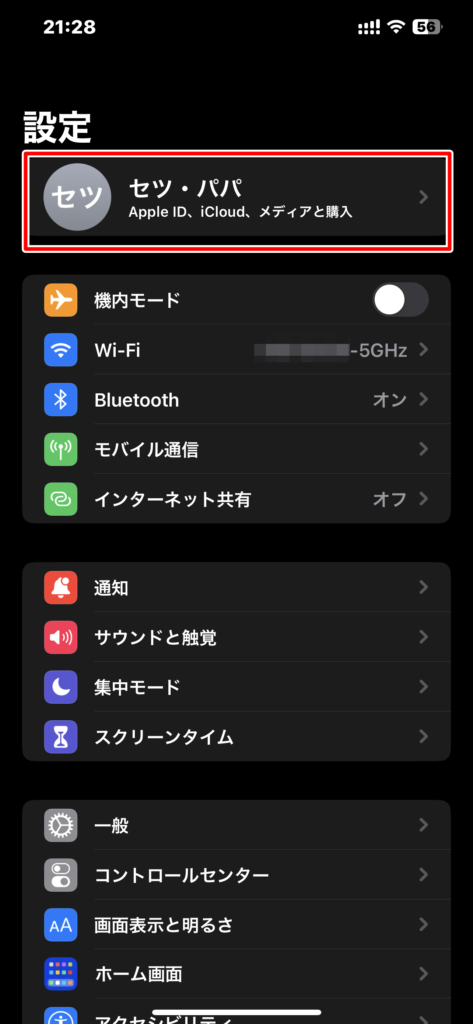
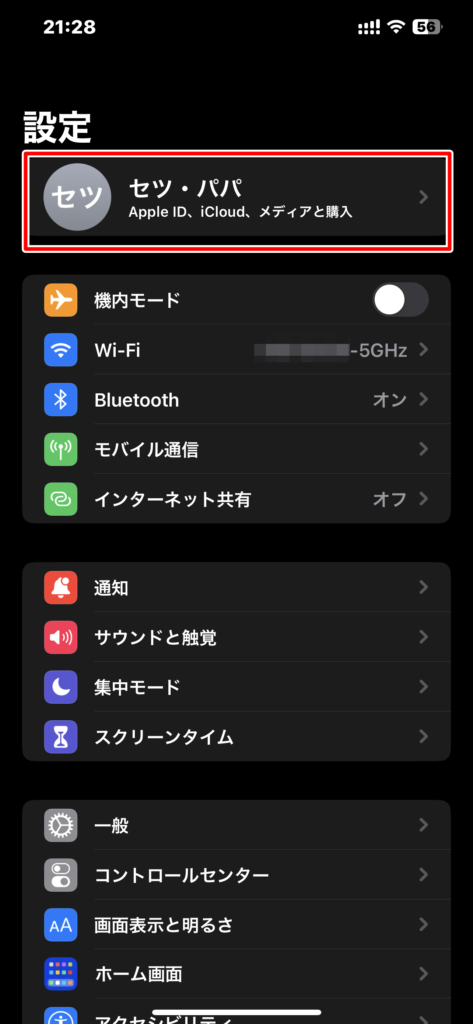
画像①
「設定」>「アカウント名」をクリックします。
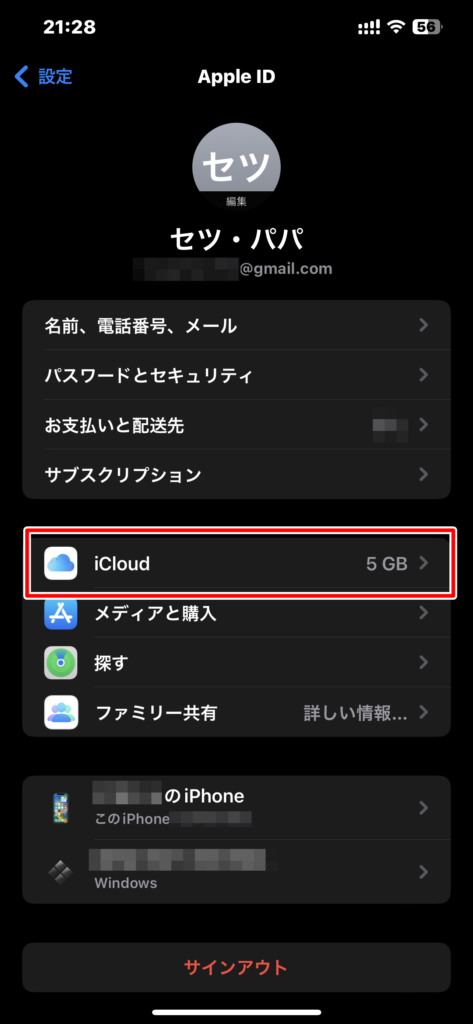
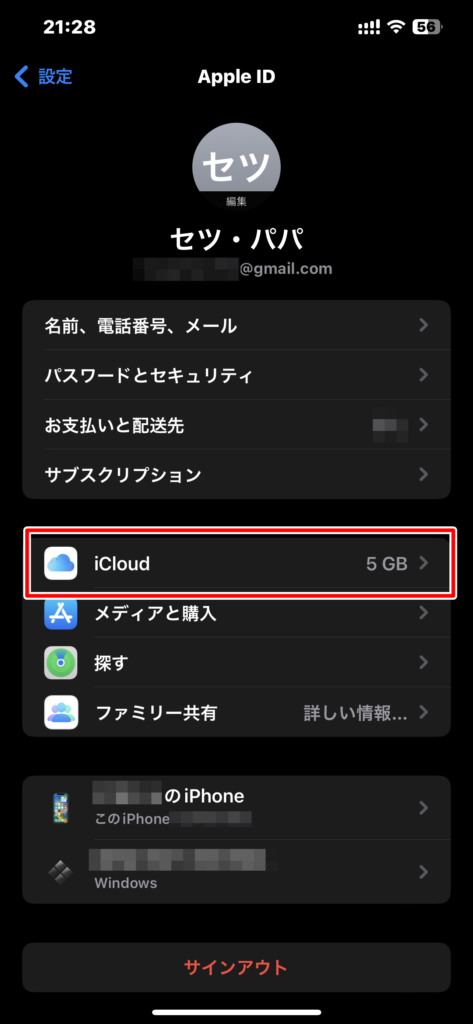
画像②
「iCloud」をタップ。
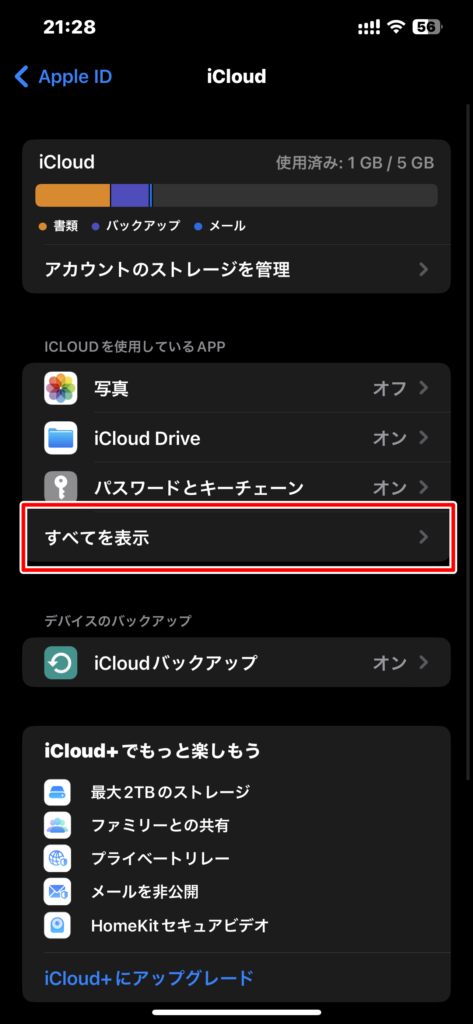
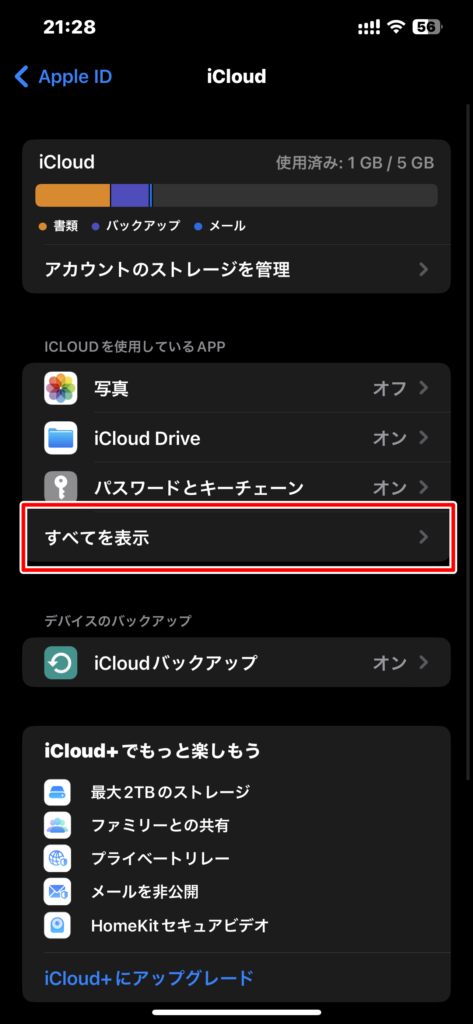
画像③
「すべてを表示」をタップ。
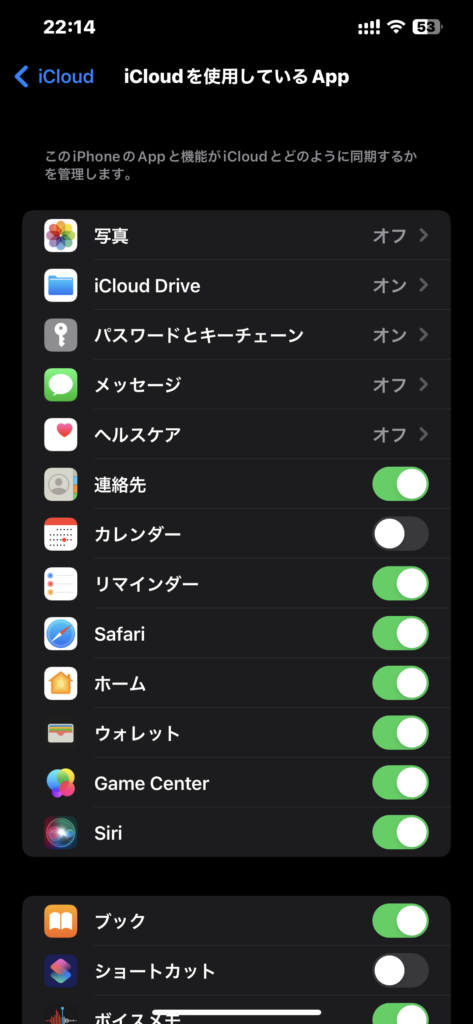
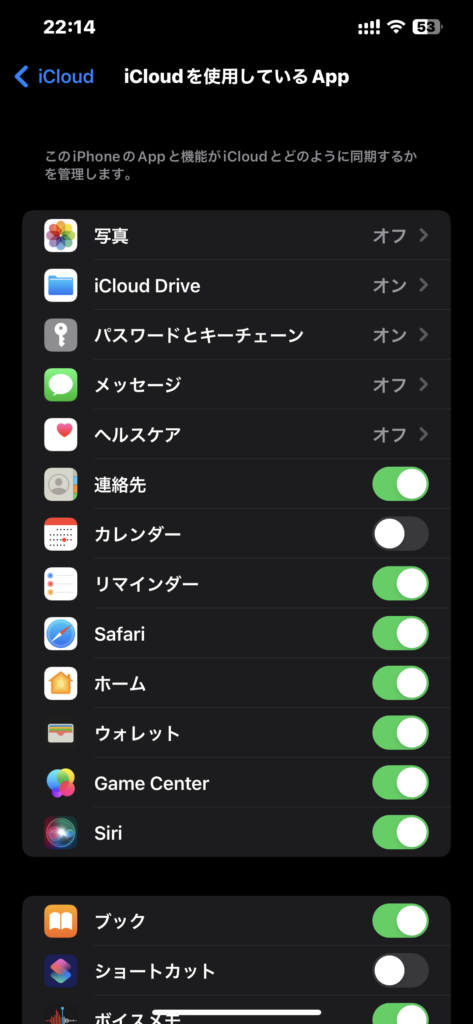
画像④
バックアップに含めたい項目をすべてONにし、左上「iCloud」をタップして画面を戻ります。
※写真等大きいデータ項目をONにすると、有料でiCloudの容量追加をしないとバックアップできなくなります。
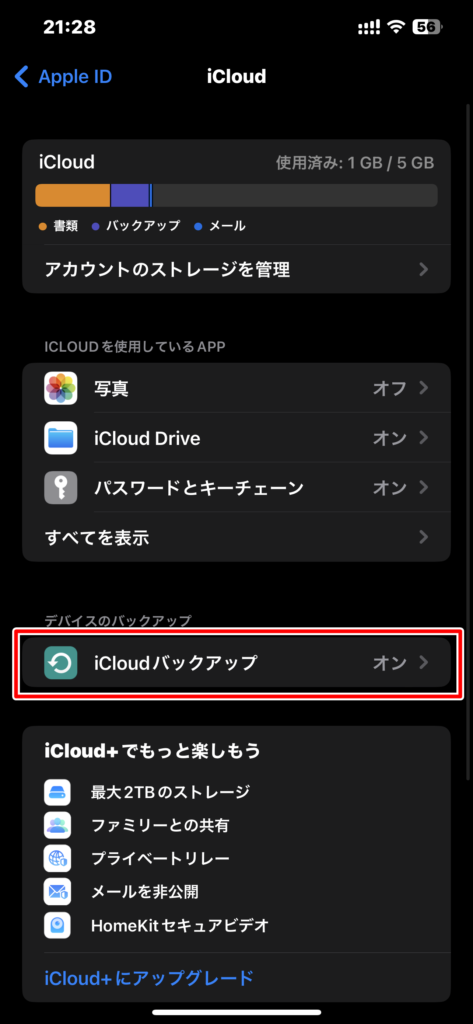
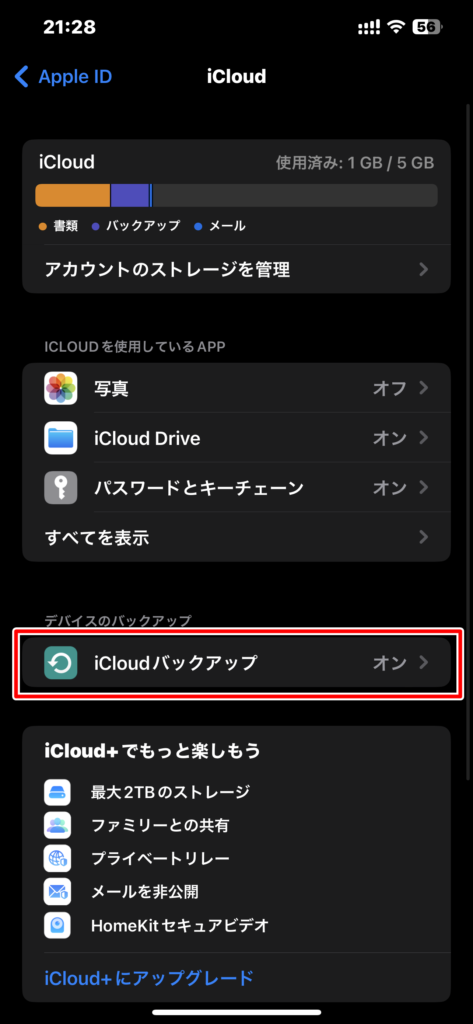
画像⑤
「iCloudバックアップ」をタップ。
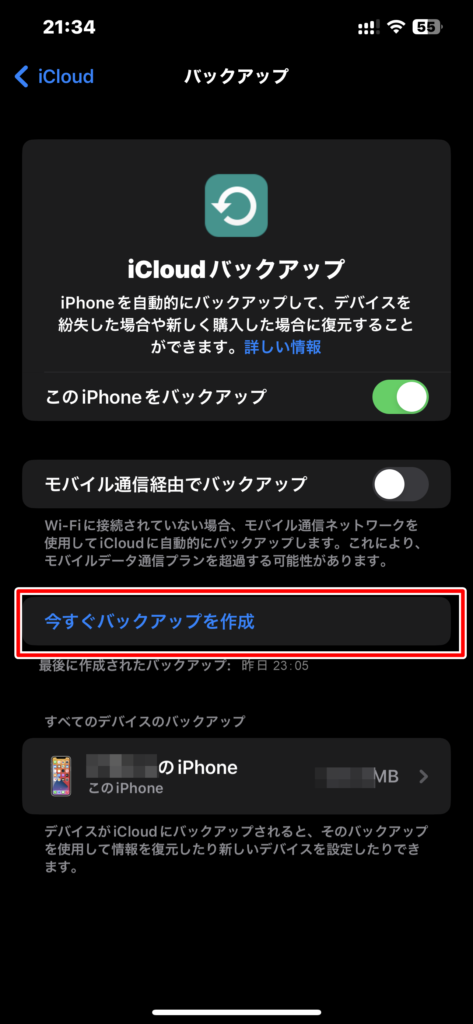
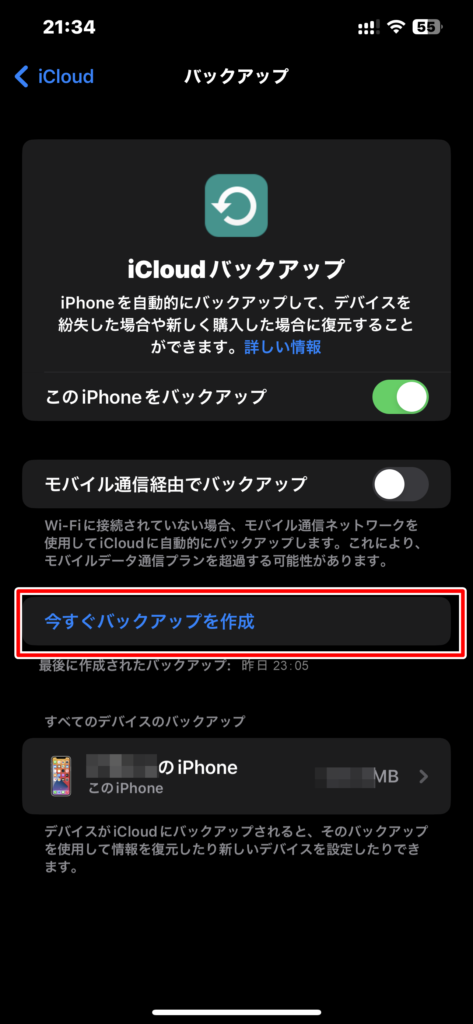
画像⑥
「バックアップを作成」をタップします。
※iOSバージョンが古いとWi-Fiのみとなります。



「モバイル通信経由でバックアップ」をONにするとWi-Fiがなくてもバックアップできるけど、SIMのデータ通信をたくさん使うよ
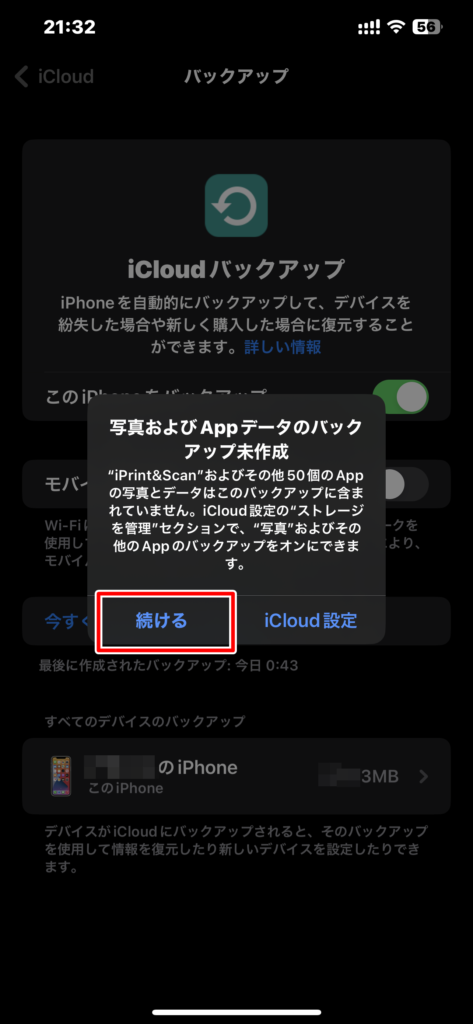
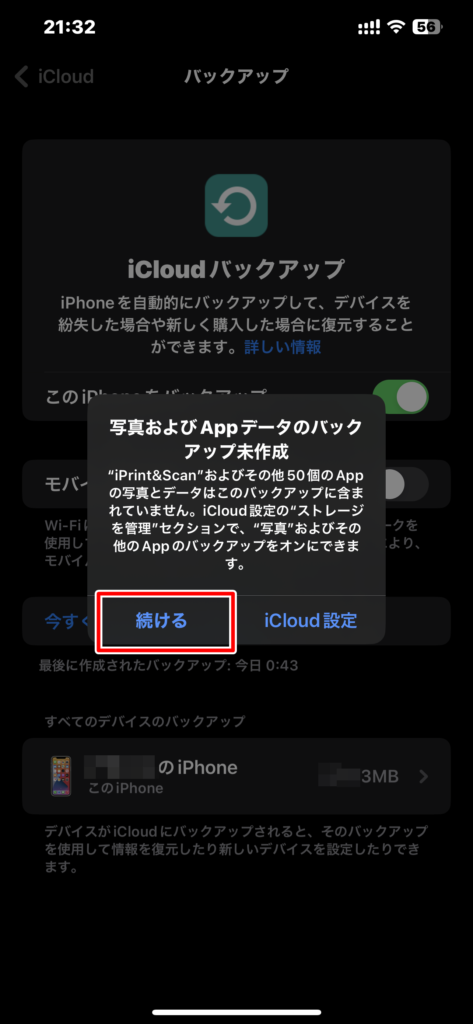
画像⑦
この画面が表示されたときは「続ける」
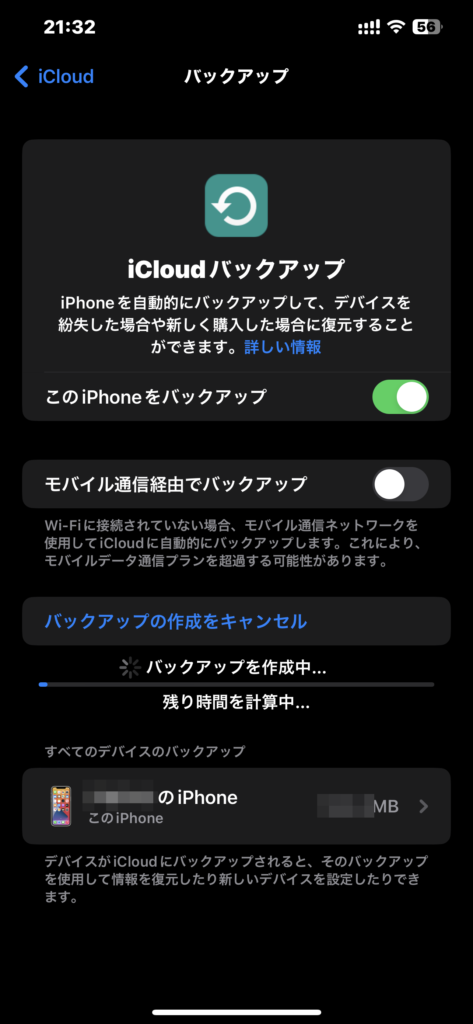
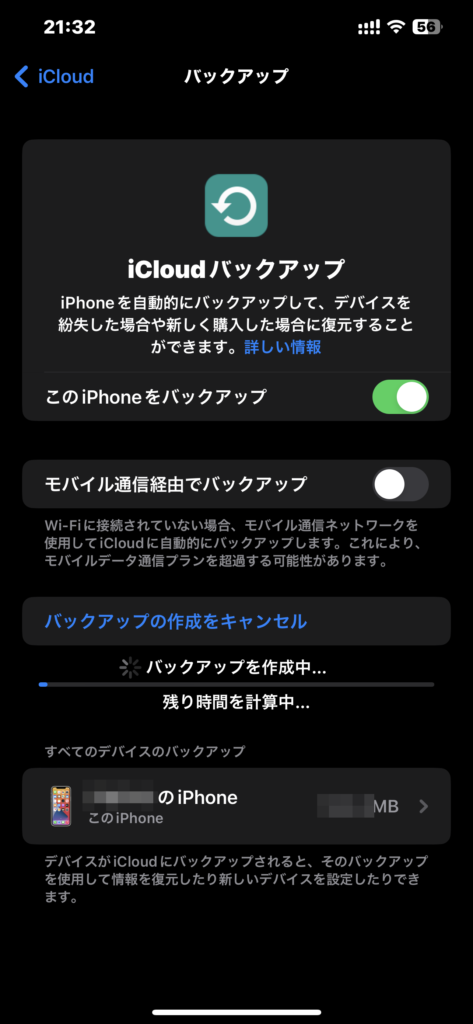
画像⑧
バックアップが始まりました。
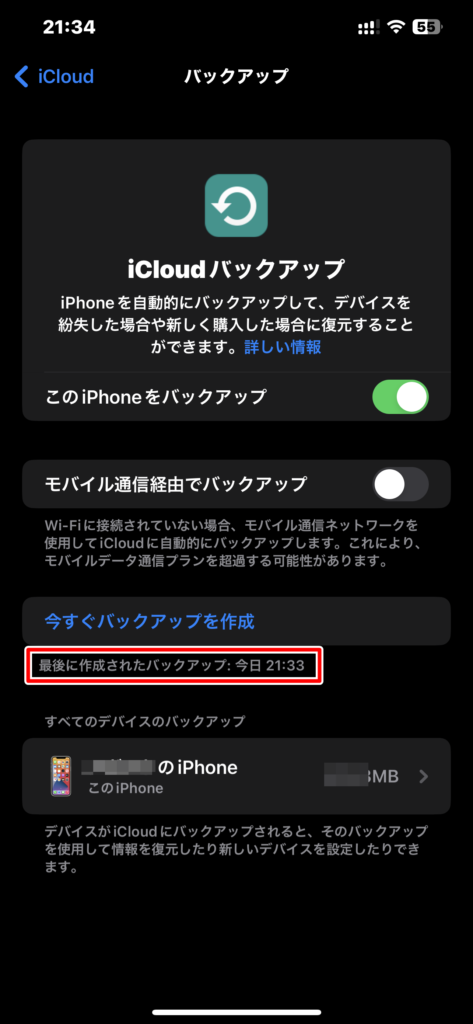
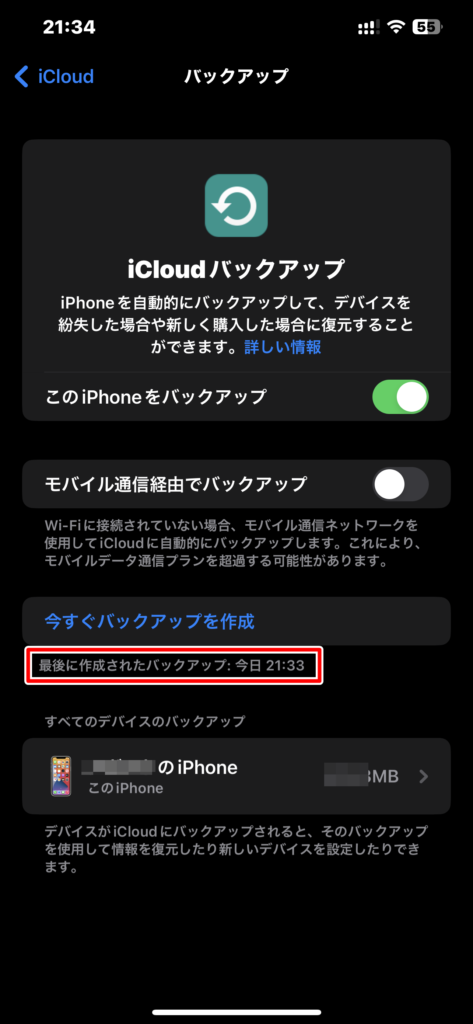
画像⑨
バックアップが完了すると「最後に作成されたバックアップ」の日時が更新されます。
なお、定期的にiCloudにバックアップする設定にすでになっている場合、iCloud.comにログインしてバックアップが作成済か確認することができます。
パソコンに接続してiTunesでバックアップする手順
(ここを押すと開きます)


画像①
ライトニングケーブルを用意します。
※ iPhone15ではUSB-Cケーブル


画像②
パソコンとiPhone(iPad)をつなげます。
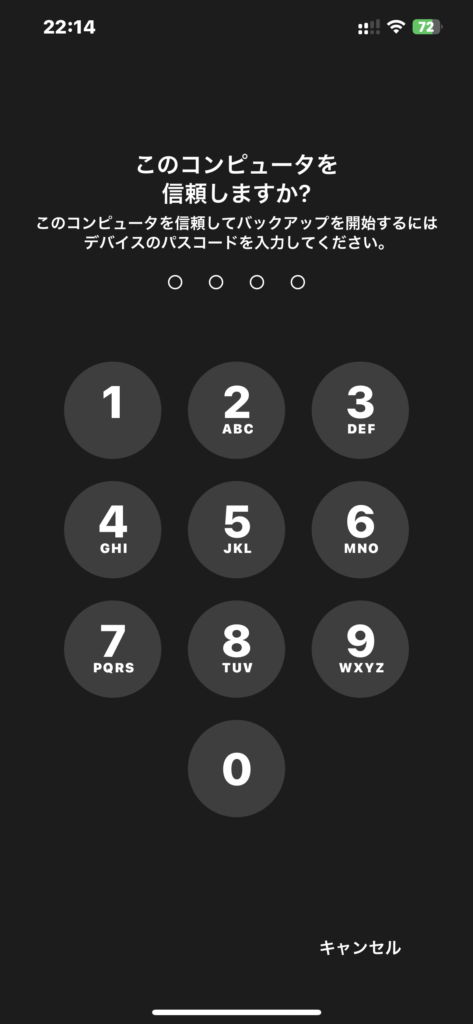
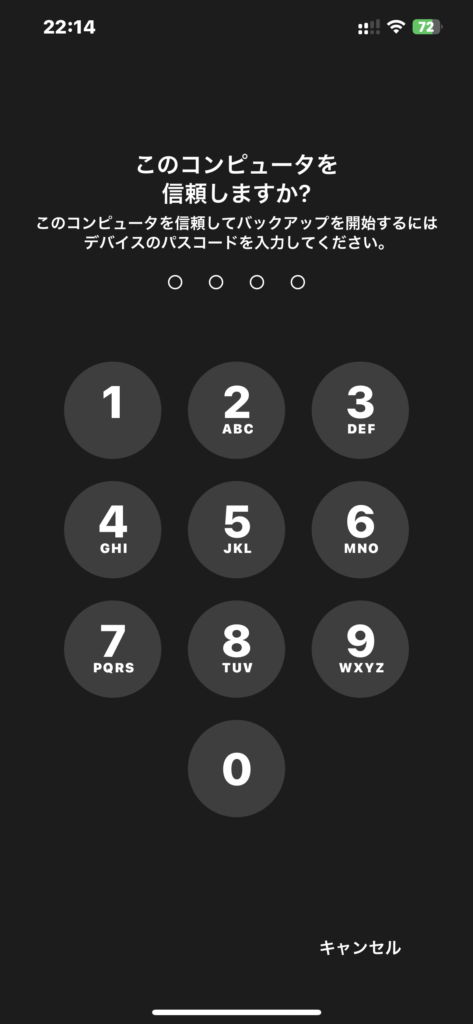
画像③
iPhone(iPad)の画面に「このコンピュータを信頼しますか?」と表示されます。
パスコードを入れて信頼しましょう。
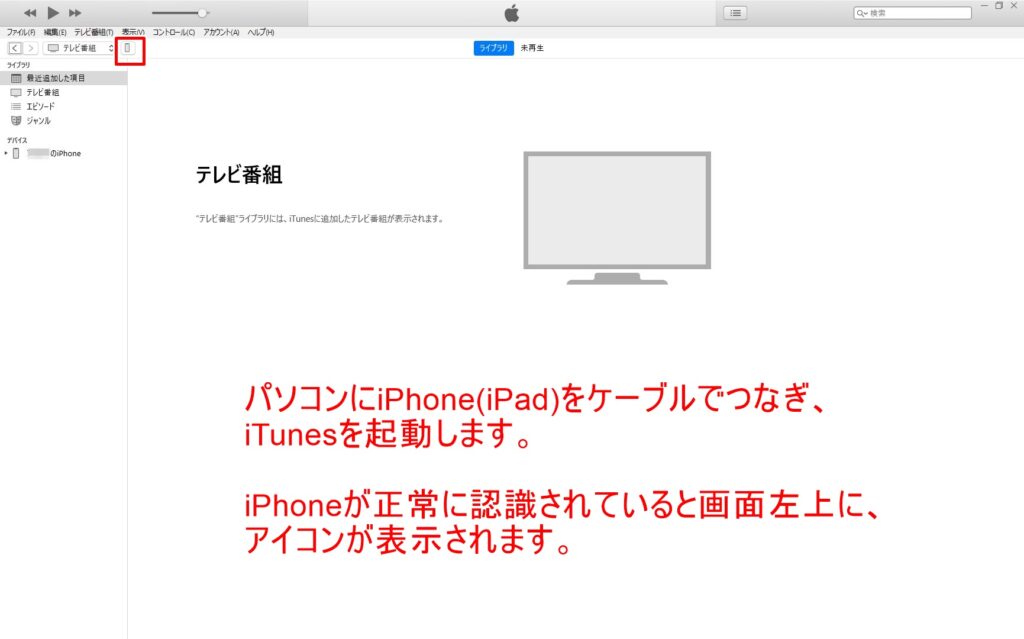
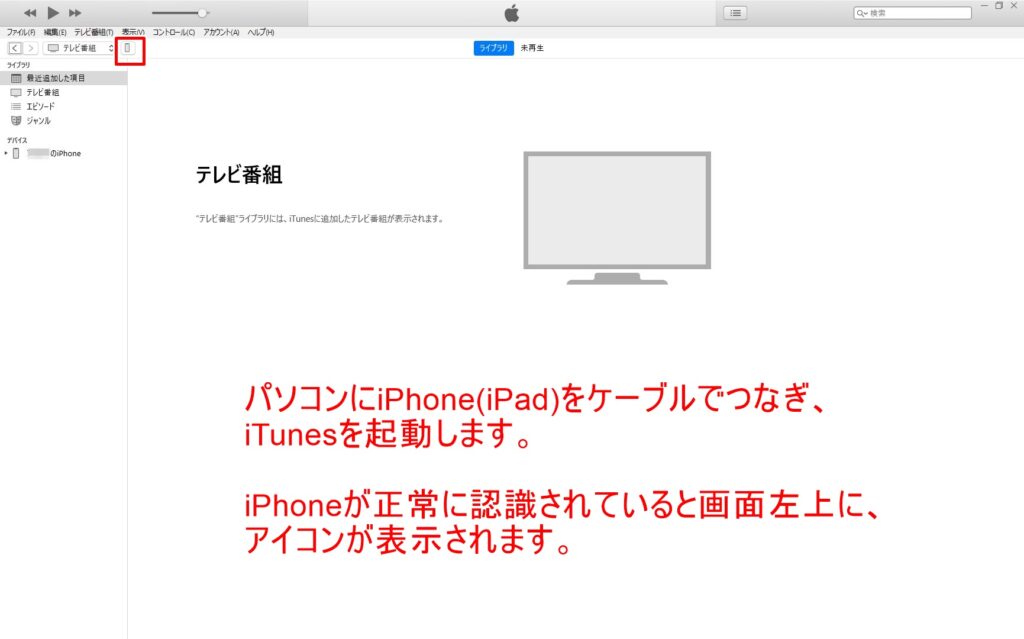
画像④
ケーブルをつないでしばらくするとiPhoneが認識されます。
画面左上に表示される端末アイコンをクリックします。
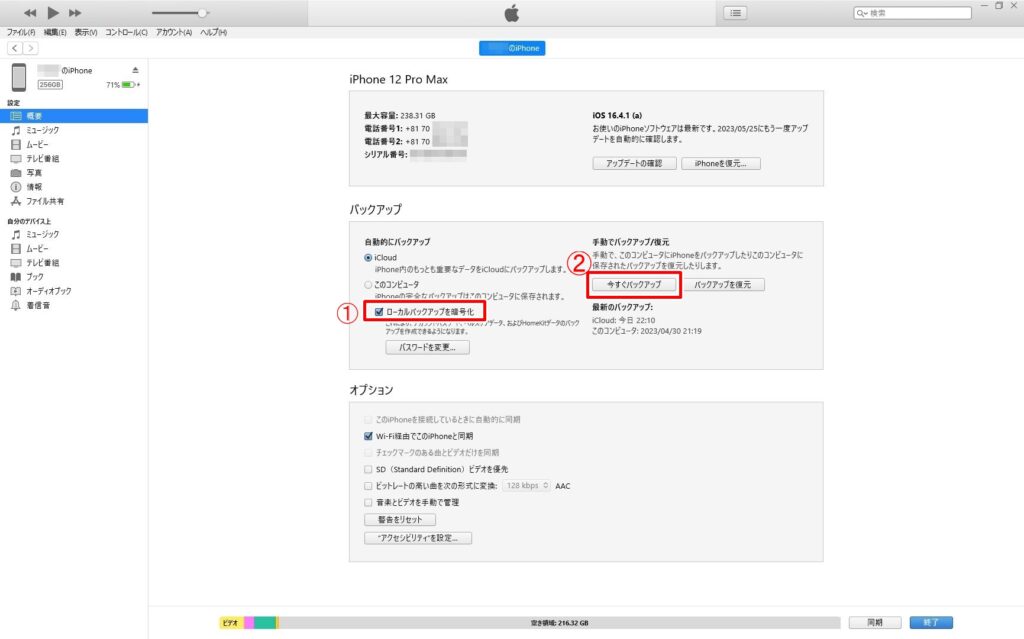
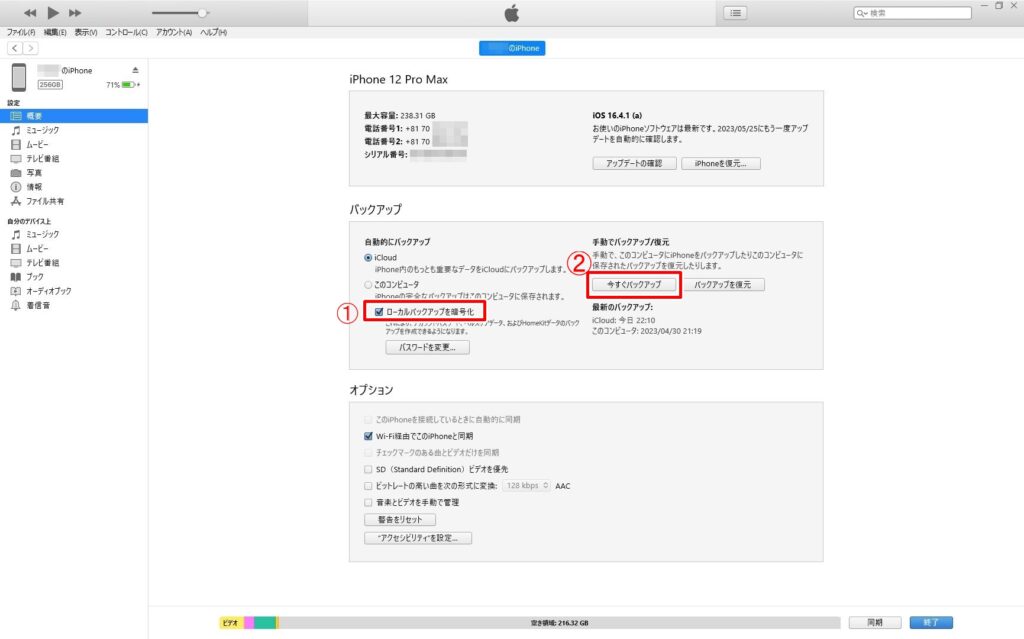
画像⑤
「ローカルバックアップを暗号化」にチェックを入れて「今すぐバックアップ」をクリックします。
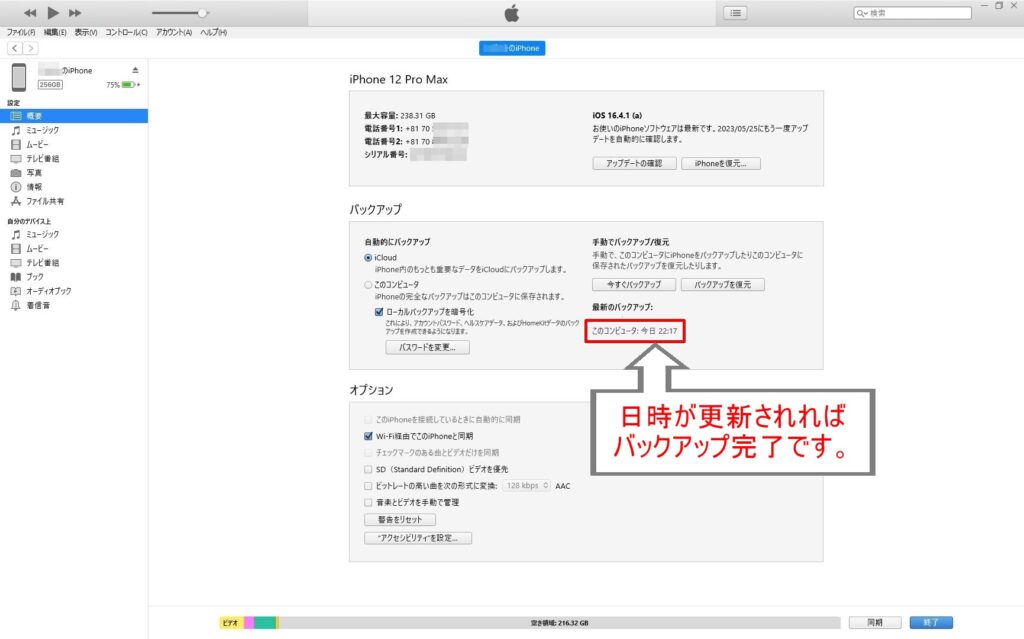
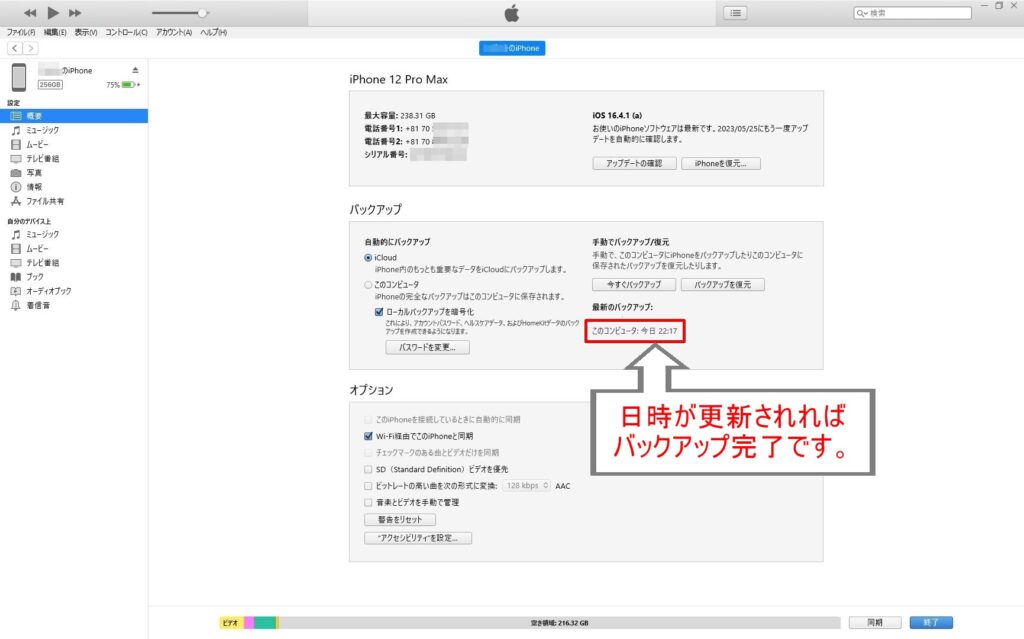
画像⑥
バックアップが完了すると、日時が更新されます。
新しいiPhone(iPad)にデータを戻すときは「バックアップを復元」で戻せます。
データを戻すときには暗号化用パスコードを求めてくるので忘れずに。
メールのデータはバックアップできる?
iPhoneのメッセージアプリ ![]()
![]()
アクティベーションロックを解除しておく


アクティベーションロックとはiPhone(iPad)が紛失や盗難にあったとき端末が悪用されることを防ぐ仕組みです。
iPhone(iPad)にApple IDでiCloudへサインインすると自動的にアクティベーションロックがONになります。
ですのでほとんどのiPhoneユーザーはこのロック機能がONということになります。
Appleに修理(交換)を依頼するときもアクティベーションロックはOFFにしないといけません。
そのためにはiPhone(iPad)の画面上でApple IDのパスワードを入力して「iPhoneを探す」をOFFにする必要があります。
画面がまったく反応しない等で「iPhoneを探す」をOFFにすることができない場合は、他のiPhone・iPadやパソコンから、壊れたiPhoneのアクティベーションロックをOFFにする必要があります。
盗人があなたのiPhone(iPad)を盗んだとしましょう。
この場合、盗人はパスコードがかかって利用できないあなたのiPhoneを、iTunes(MacではFinder)を使って強制的に復元(初期化のこと)することでしょう。
ですが復元されてデータがすべて消されても、盗人はあなたのiPhoneを使えません。
なぜなら、初期化後にあなたが設定していたApple IDとパスワードを入力しない限りiPhoneは使えないからです。
修理や故障交換を予定しているのならば、いずれにしてもアクティベーションロックは早めにOFFにしておかなければならないのです。
ただし、データのバックアップを終えたあとに操作しないと、データを失うことになりますので注意しましょう。
故障端末を操作してアクティベーションロックをOFFにする手順
(ここを押すと開きます)
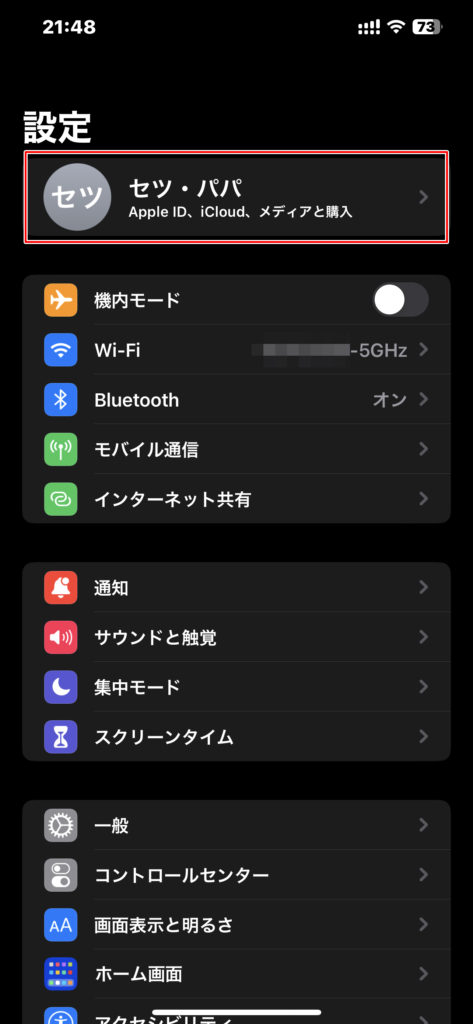
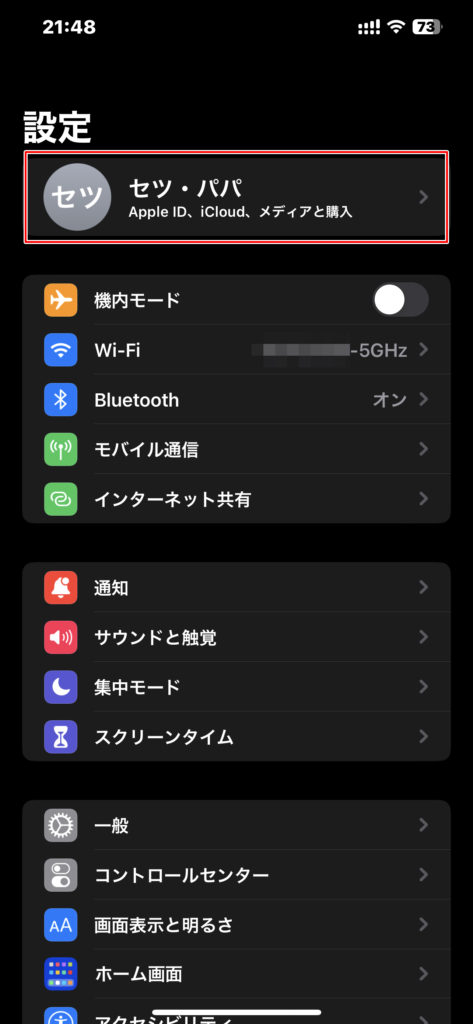
画像①
「設定」をタップし上部にあるアカウント名をタッチします。
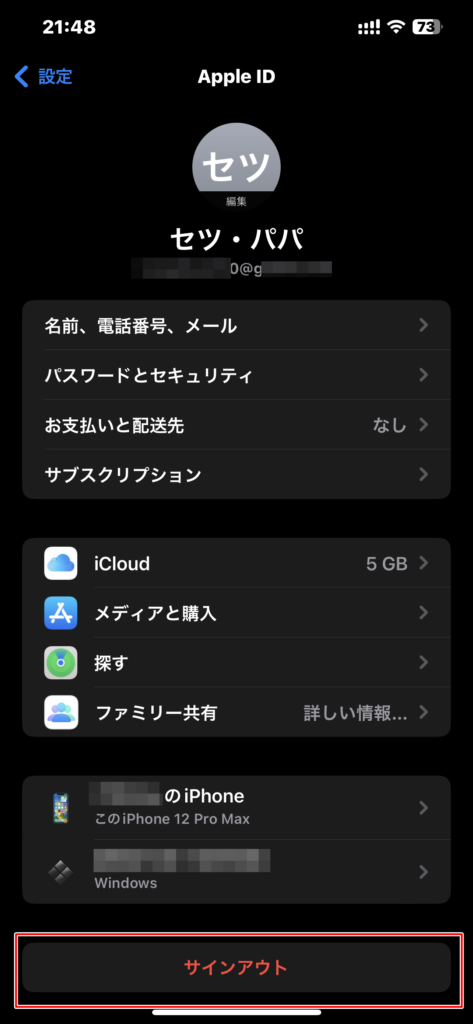
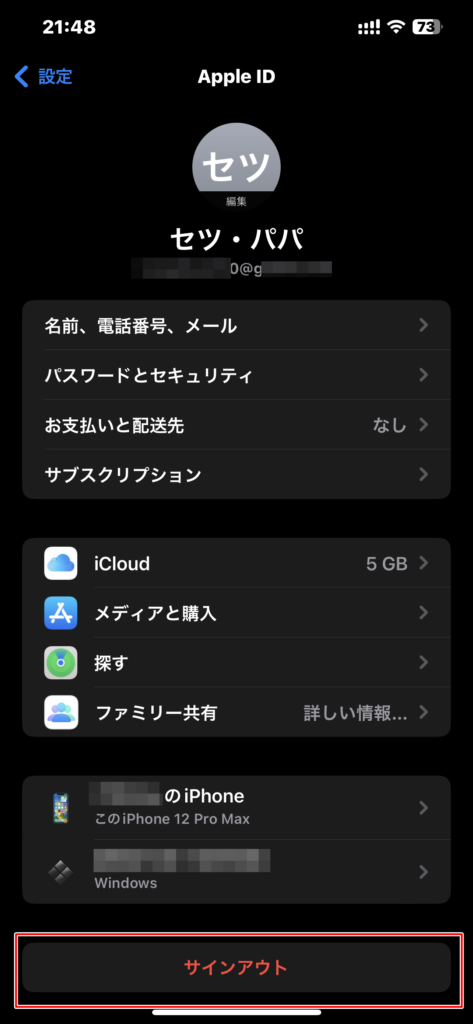
画像②
画面下部にある「サインアウト」をタップします。
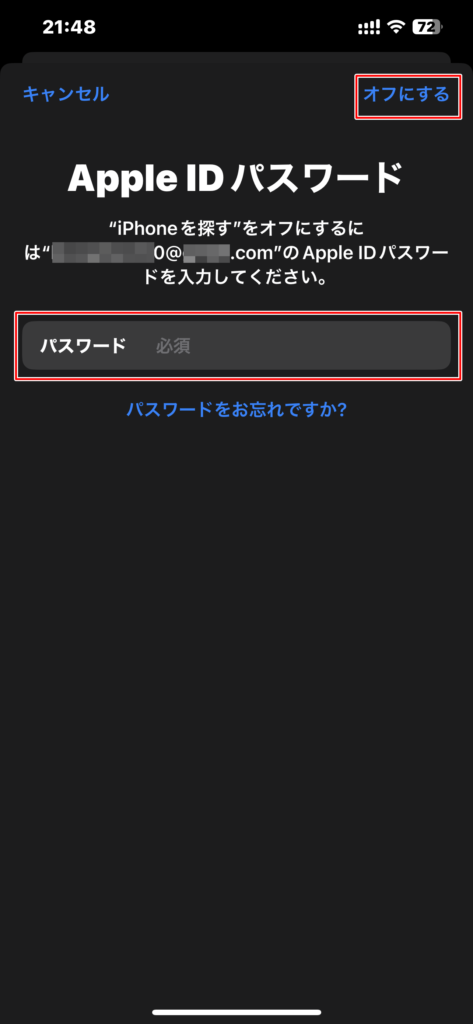
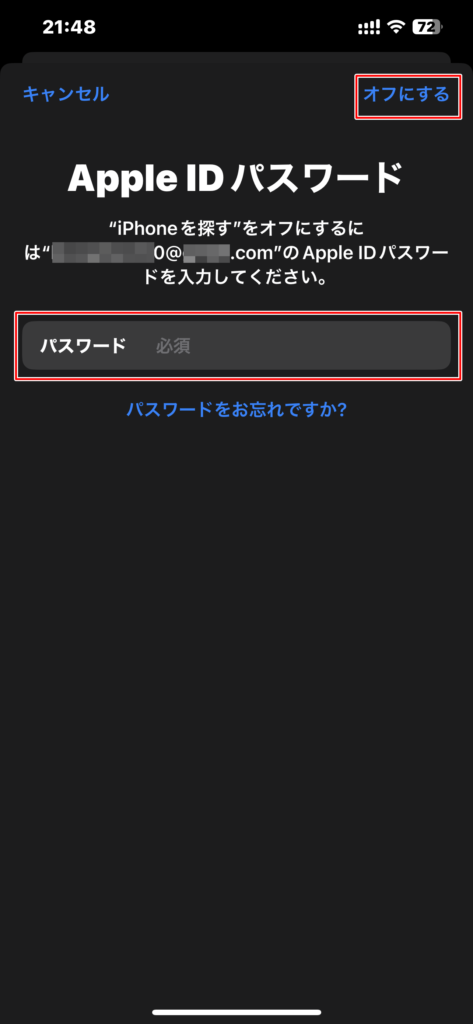
画像③
Apple IDのパスワードを入力します。
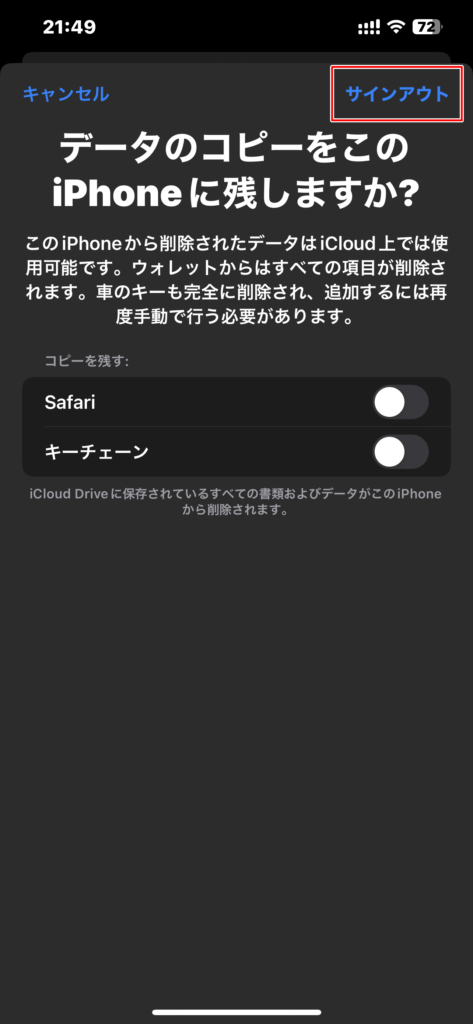
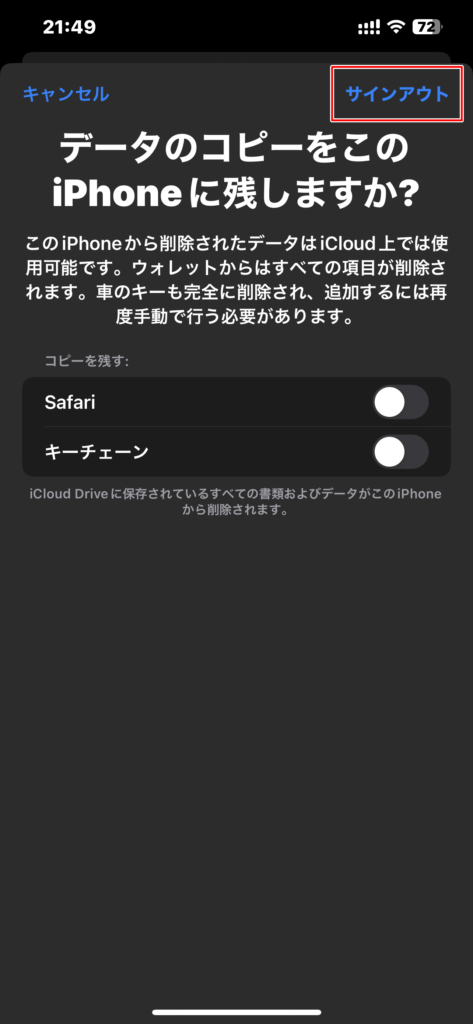
画像④
データをこのiPhoneに残すか選択して「サインアウト」します。
※ここで残さない(OFF)を選択しても、iCloudにはデータが残ります。
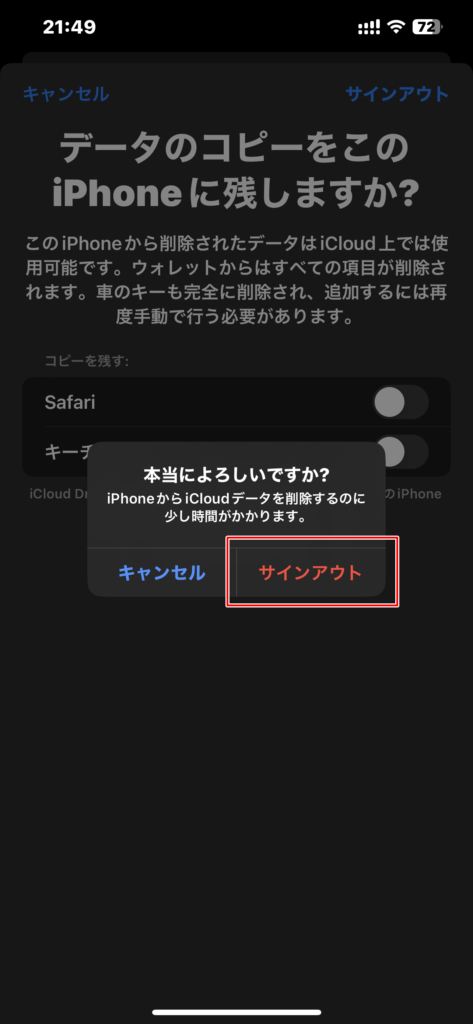
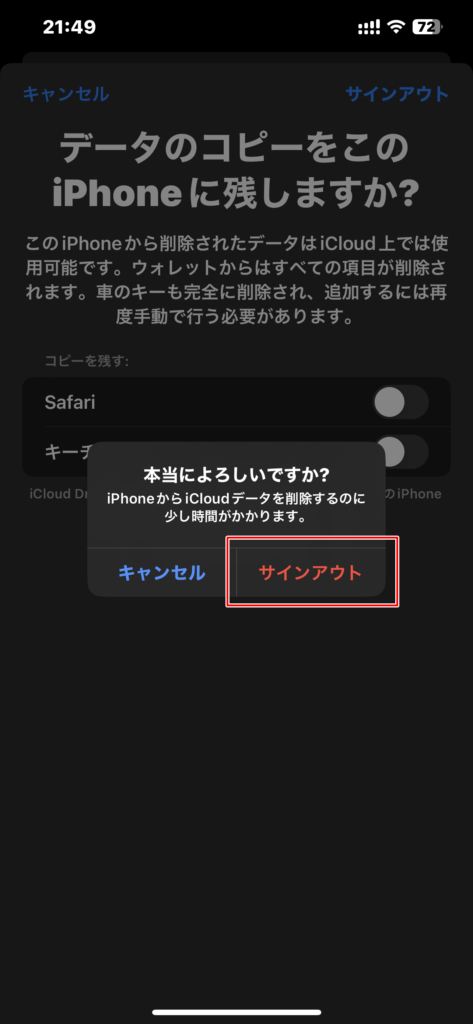
画像⑤
「サインアウト」をクリック。
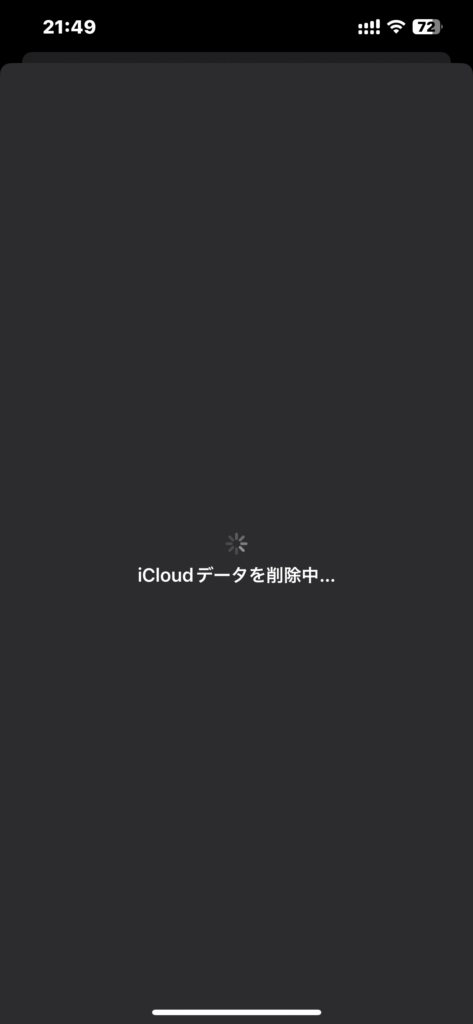
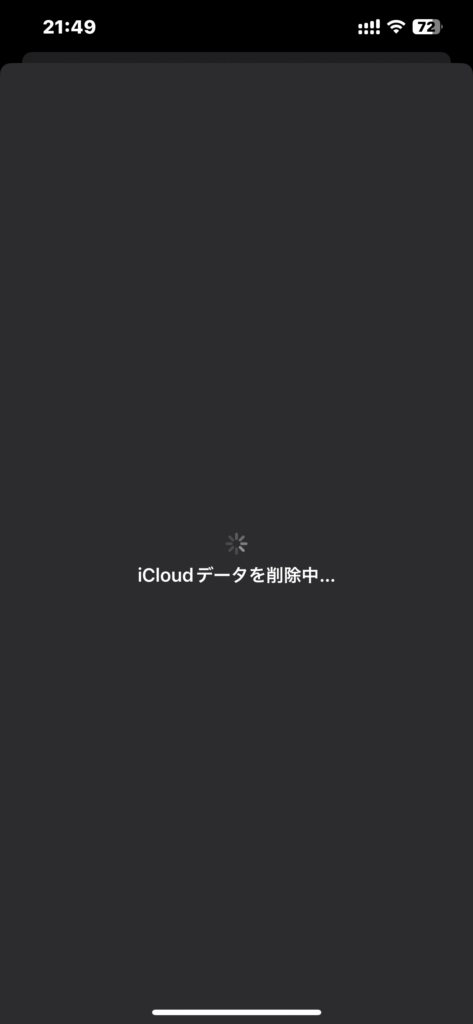
画像⑥



これでアクティベーションロックがOFFになったよ
パソコンから故障端末のアクティベーションロックをOFFにする手順
(ここを押すと開きます)
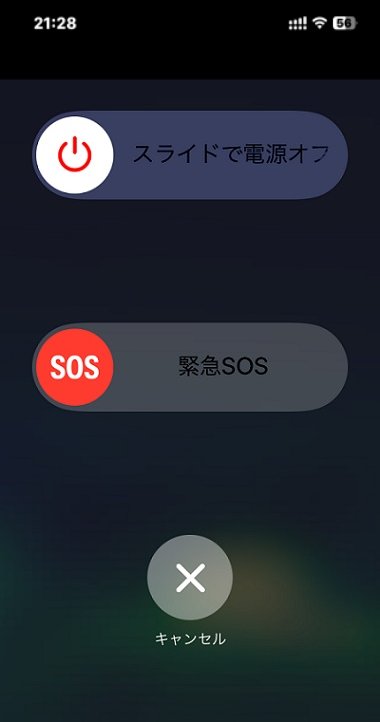
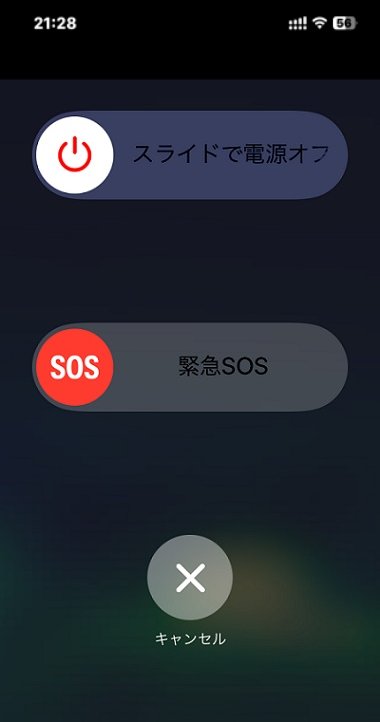
iPhone(iPad)が操作できる場合、事前に電源をOFFにして端末をオフラインにしておきましょう。
※電源OFFできない方の場合は後述します。
iCloud.comへアクセスします。



パソコンだけじゃなく、ロック解除したい端末以外のスマホやタブレットからでも操作可能だよ
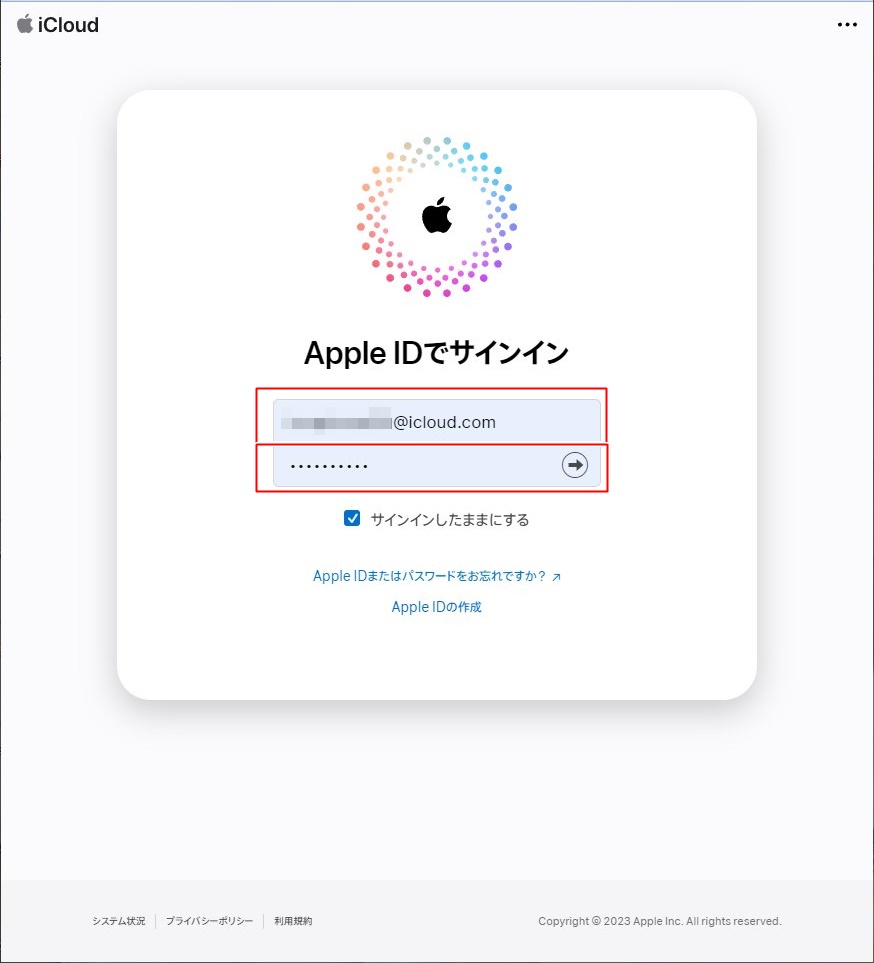
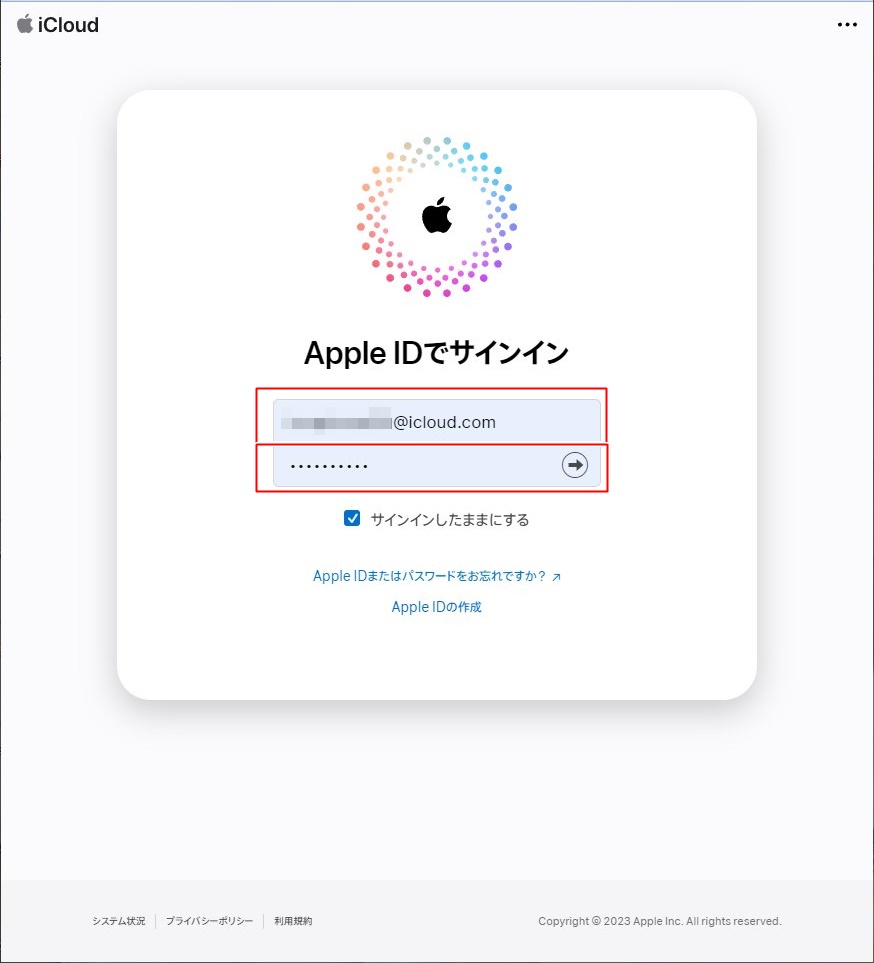
画像①
故障したiPhone(iPad)に設定してあるApple IDとパスワードを入力してiCloud.comにサインインします。
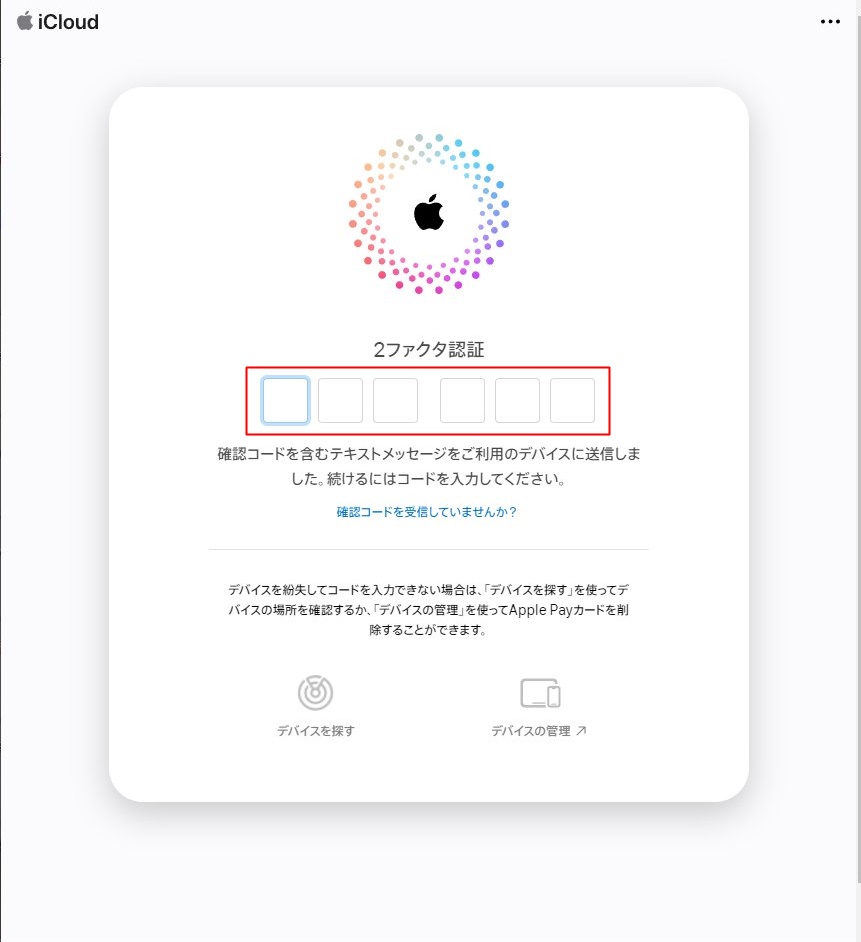
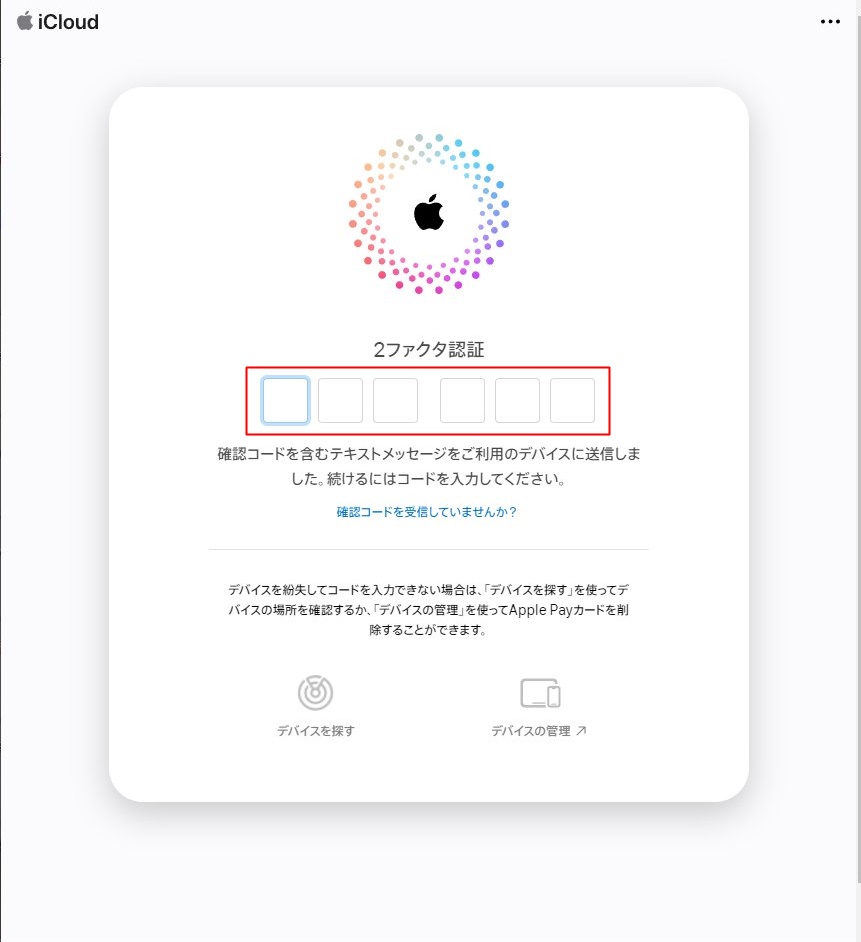
画像②
パスワードが合っていると次の画面に進み、2ファクタ認証用のコードが届きます。
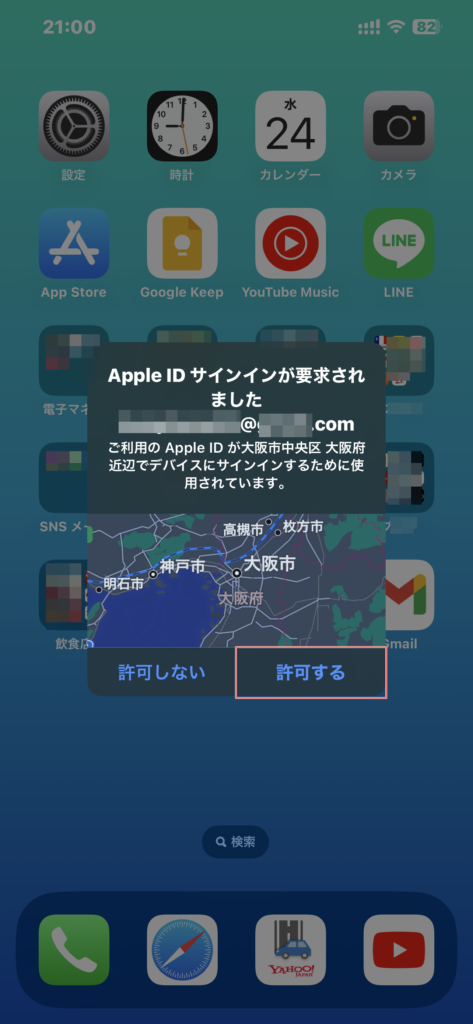
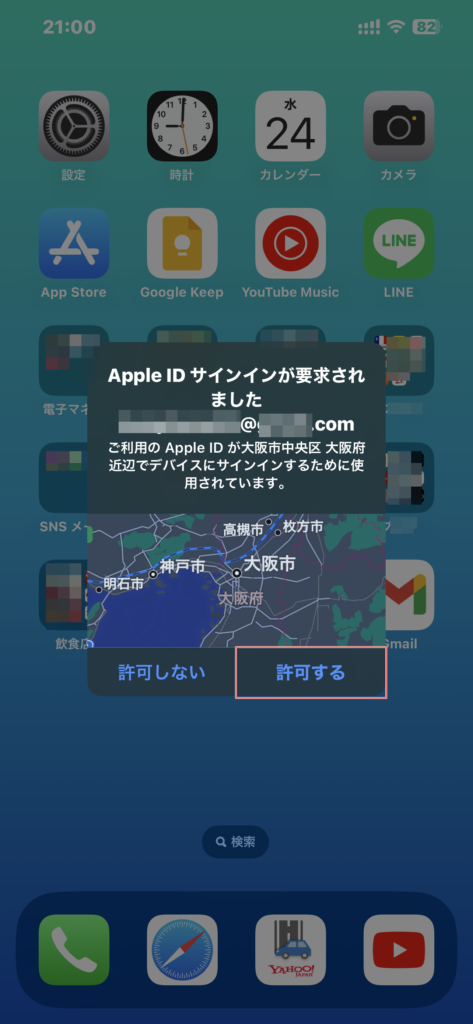
画像③
通知先のiPhoneに確認画面が表示されます。
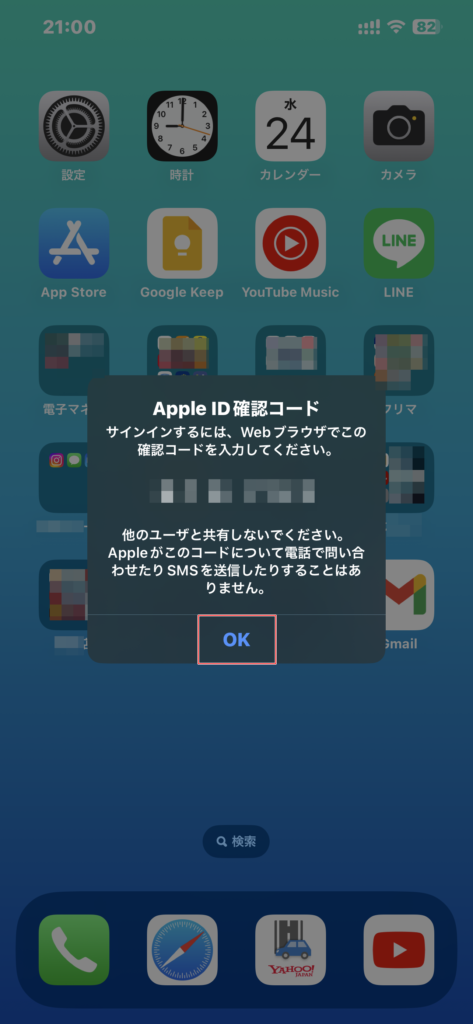
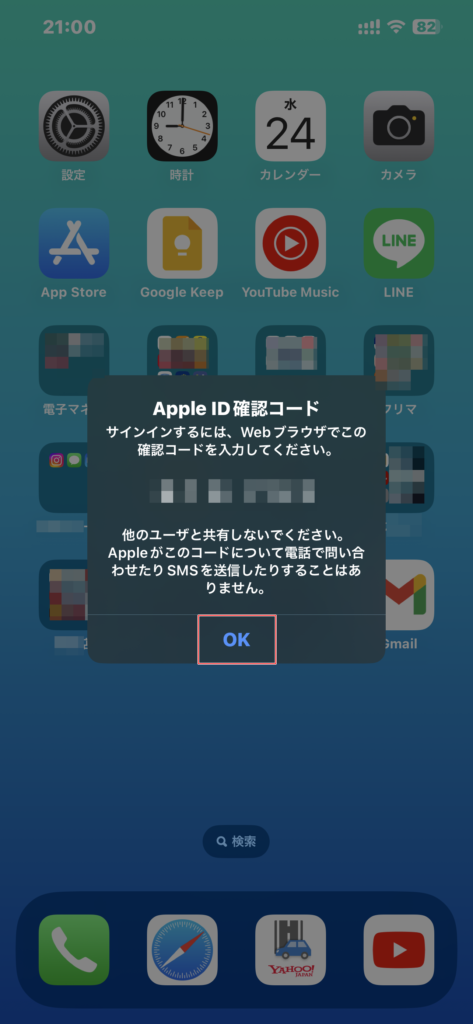
画像④
6桁の数字を入力して「OK」タップします。



確認コードが届かないときは上の画面で「確認コードを受信していませんか?」をクリックすると良いよ
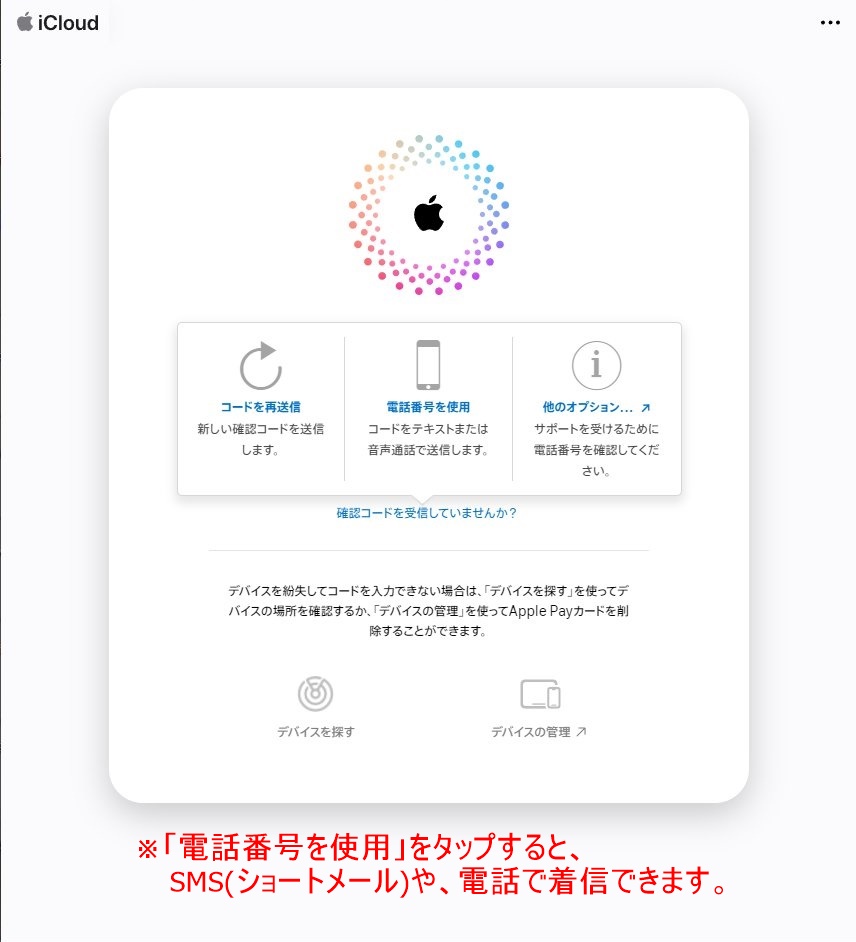
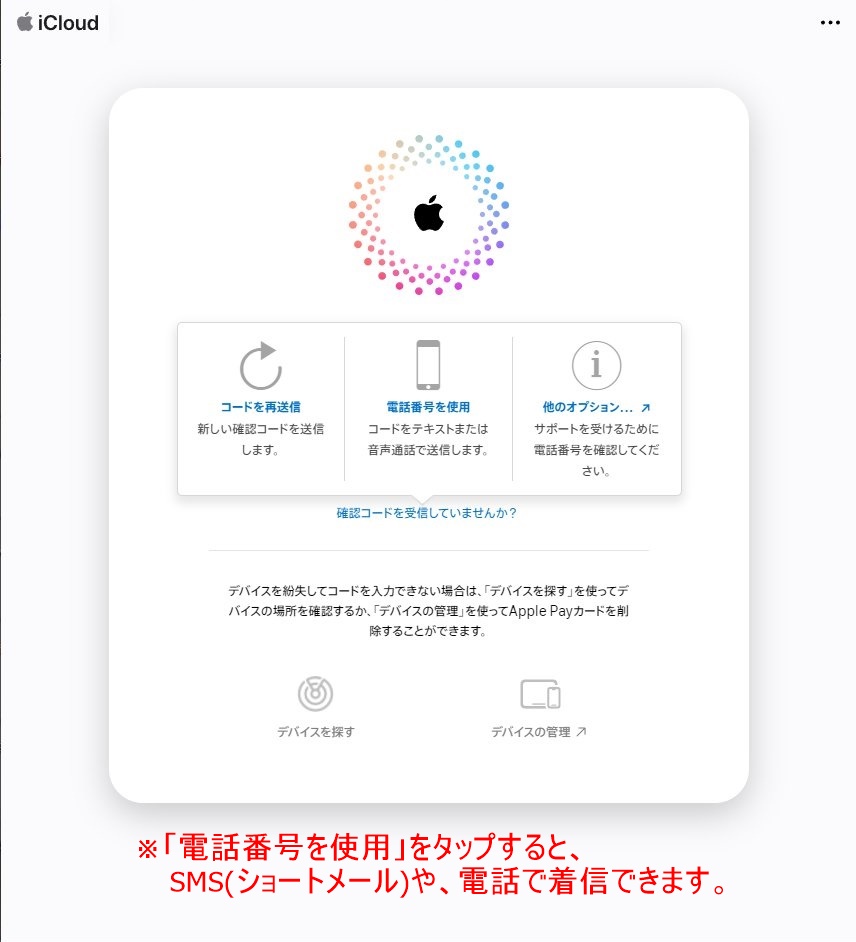
iPhoneの操作ができなくて2ファクタ認証のコードが受け取れないときは、壊れたiPhoneからSIMカードを抜き出し、家族のiPhoneやスマホにSIMカードを入れてみましょう。
機種によってはSMS(ショートメール)や、電話の着信が可能な場合があります。
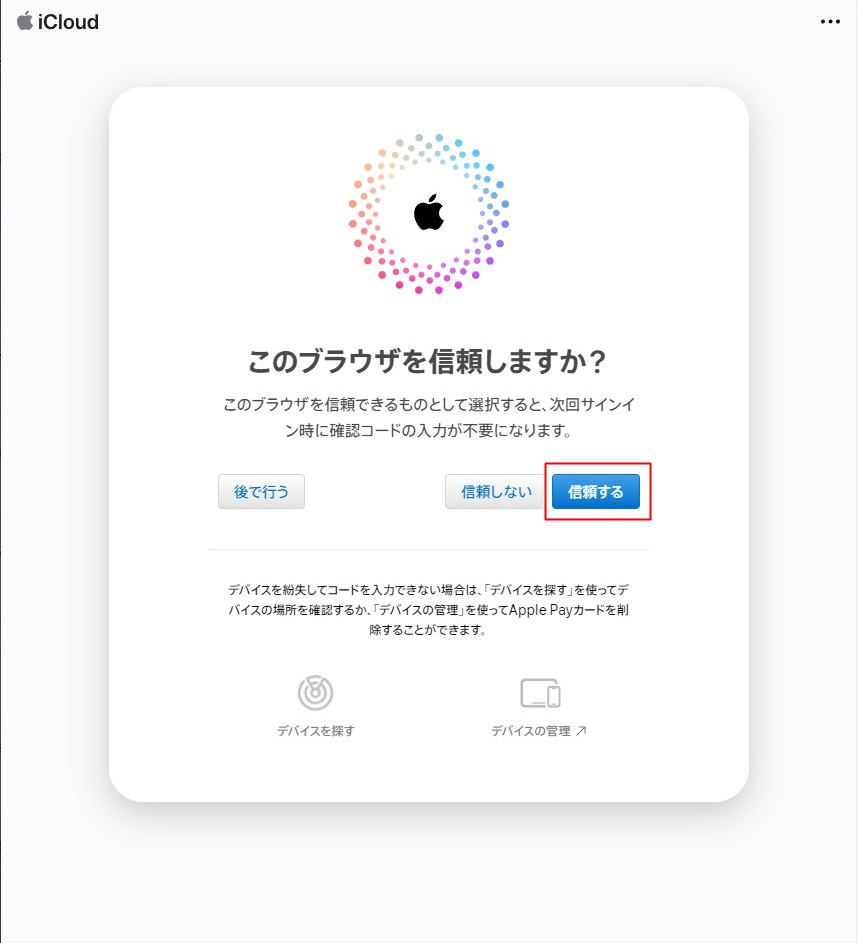
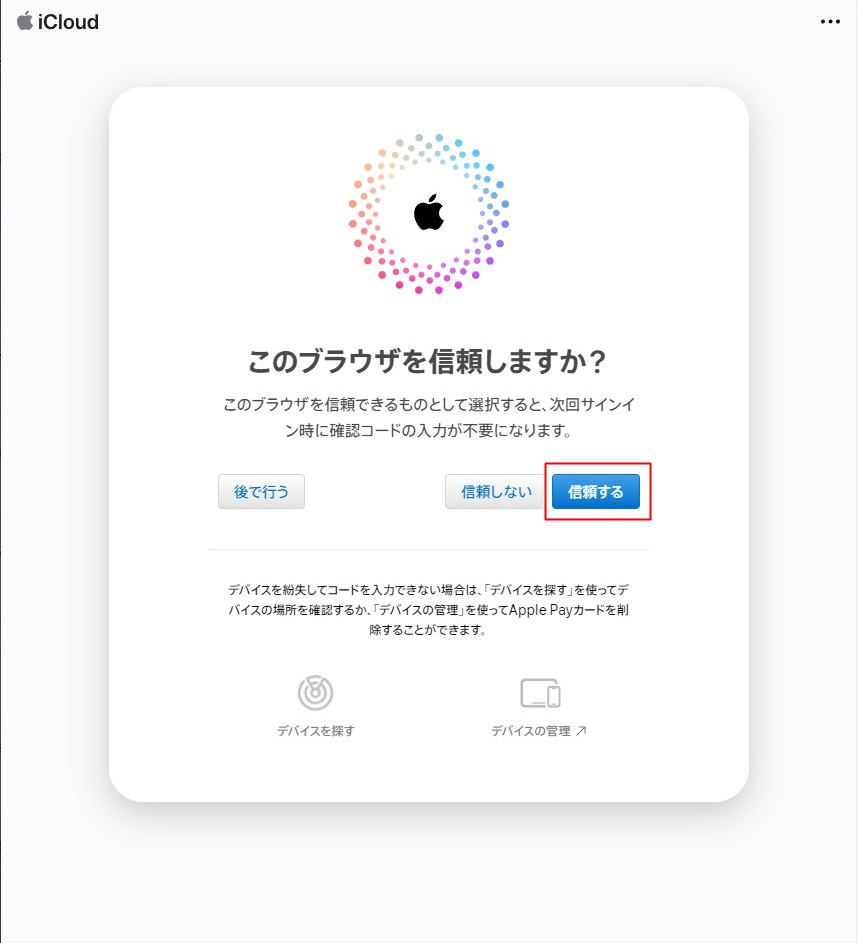
画像⑥
ご自身の端末から操作しているときは「信頼する」をタップします。



自分のパソコン以外から操作しているときは「信頼する」を押さないでね
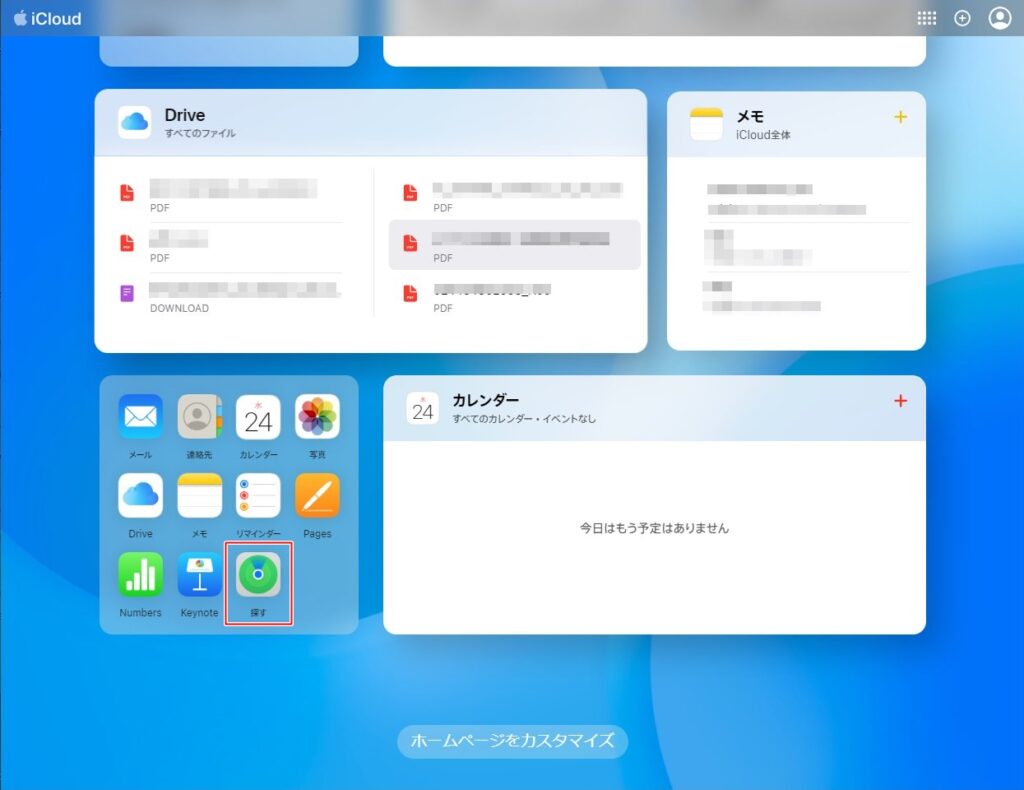
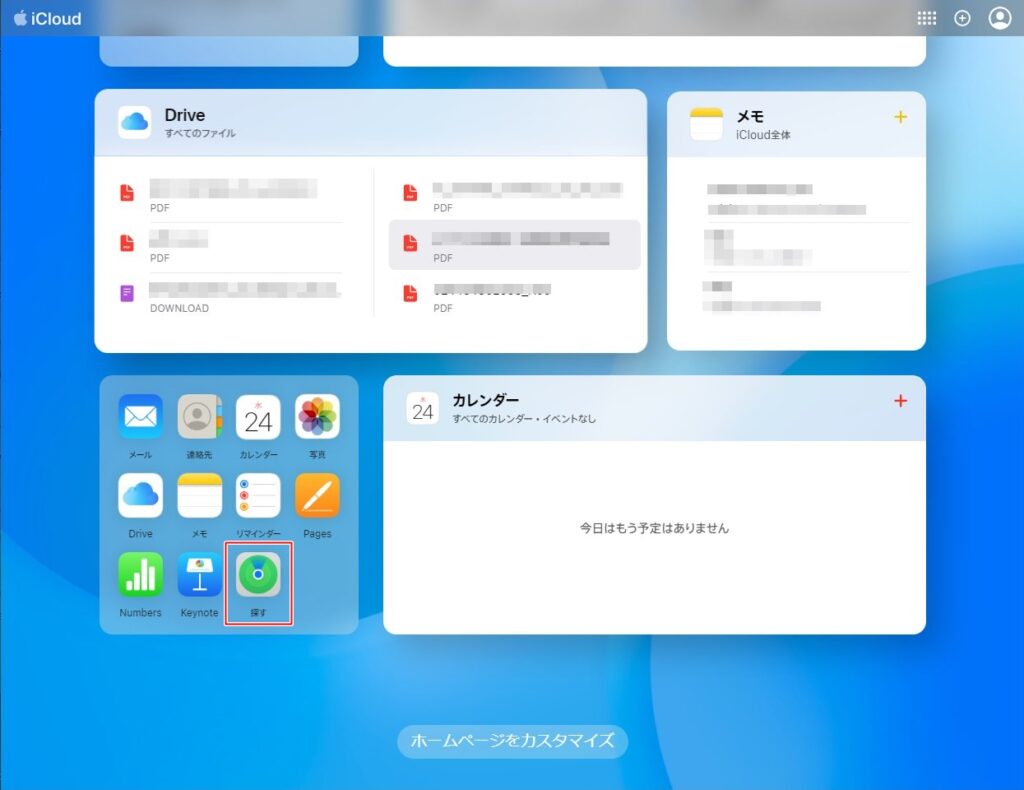
画像⑦
iCloud.comにログインしました。
続いて「探す」アイコンをクリックします。
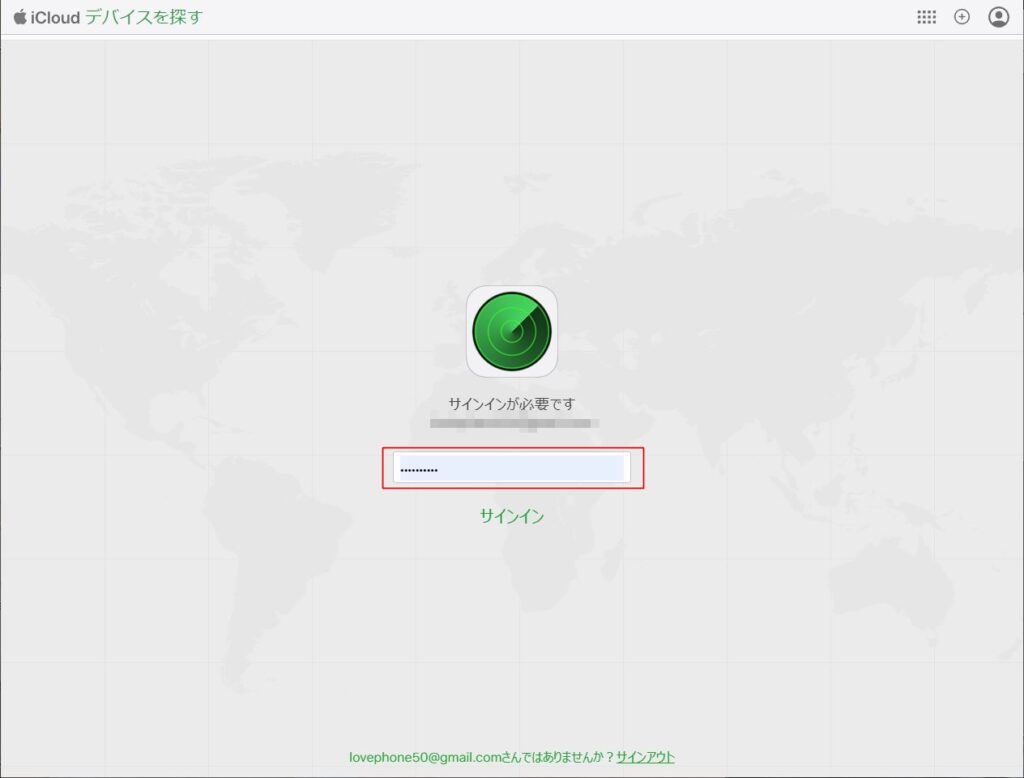
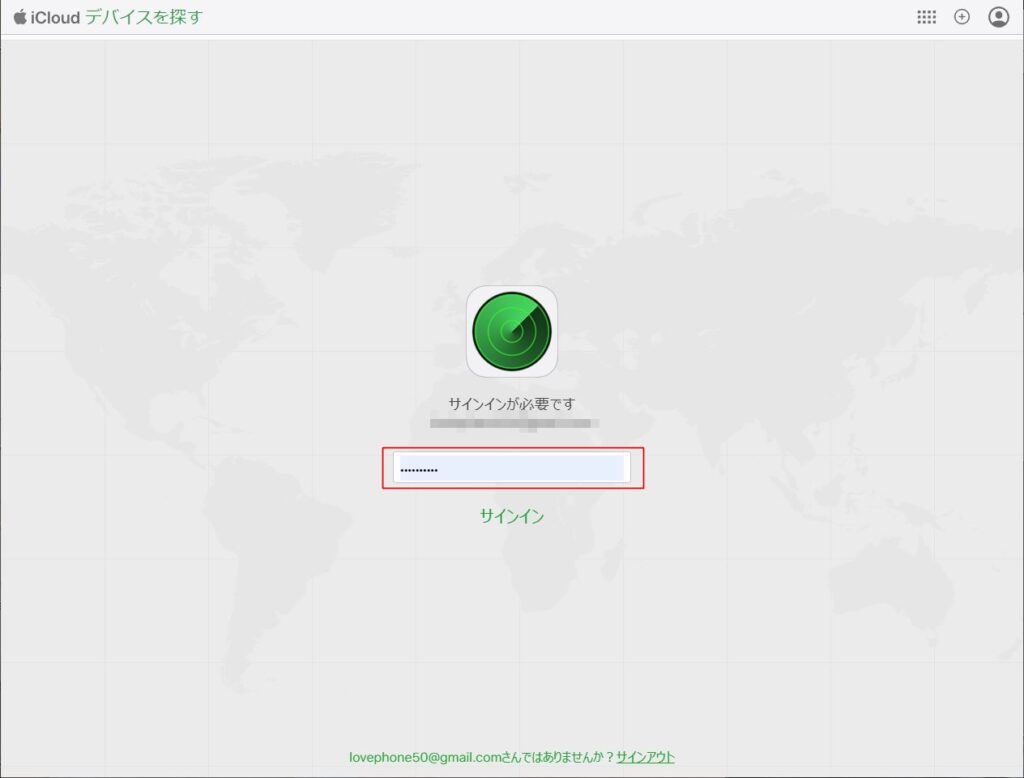
画像⑧
再度Apple IDのパスワードを入力します。
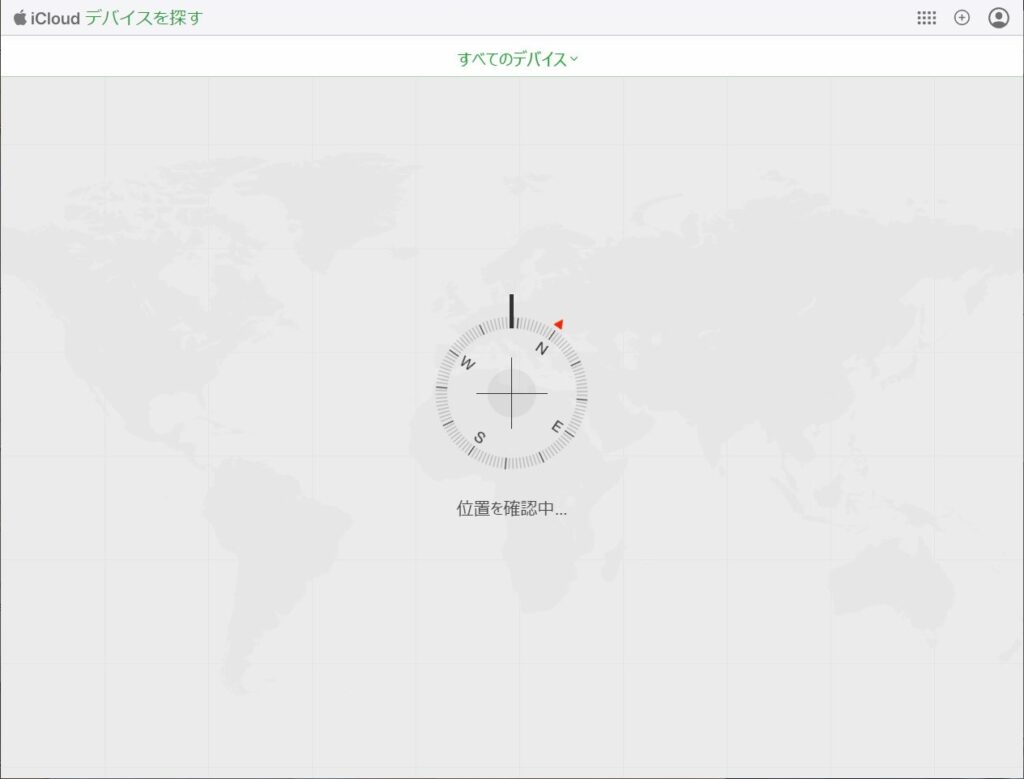
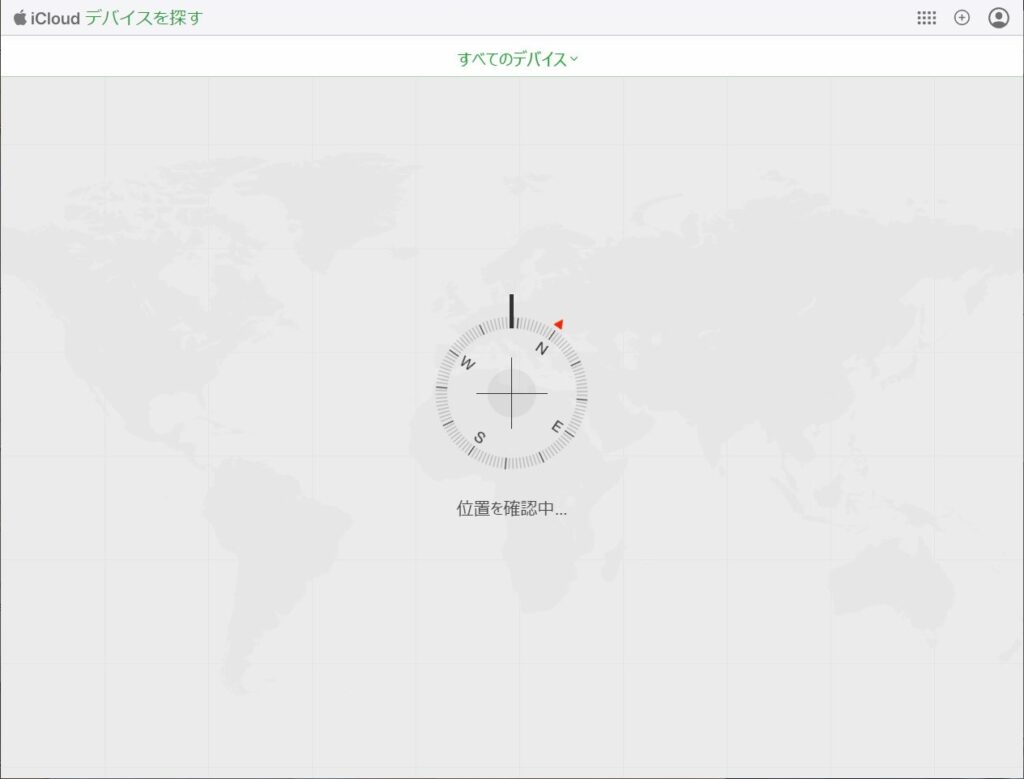
画像⑨
画面が表示されるまで待ちます。
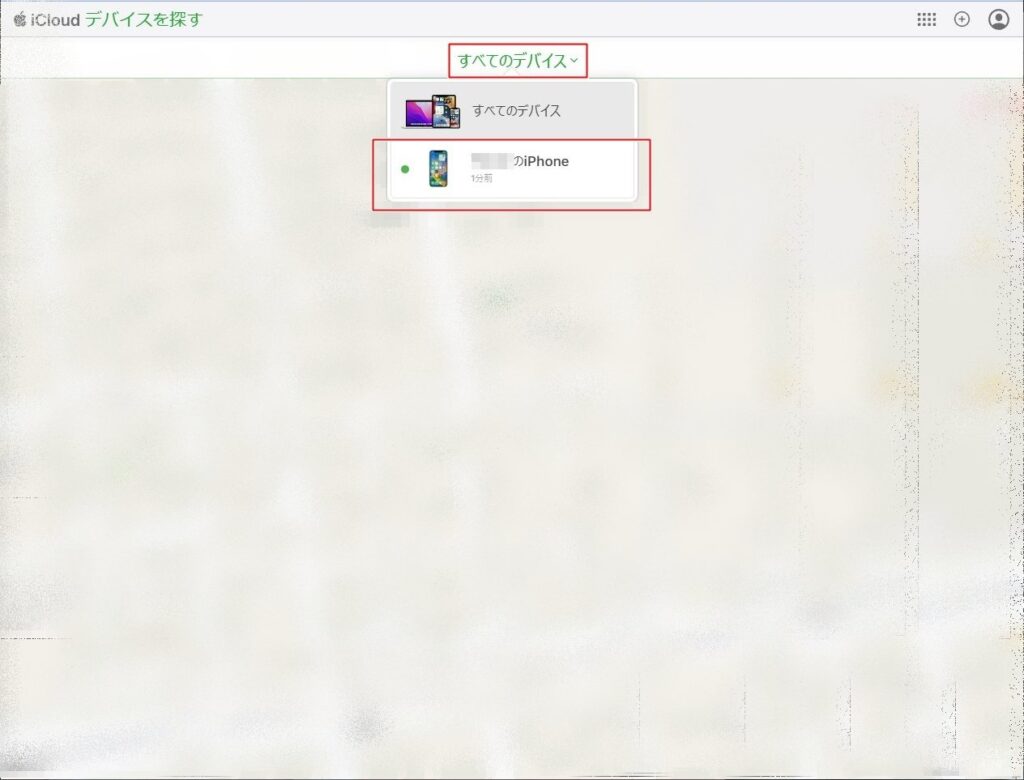
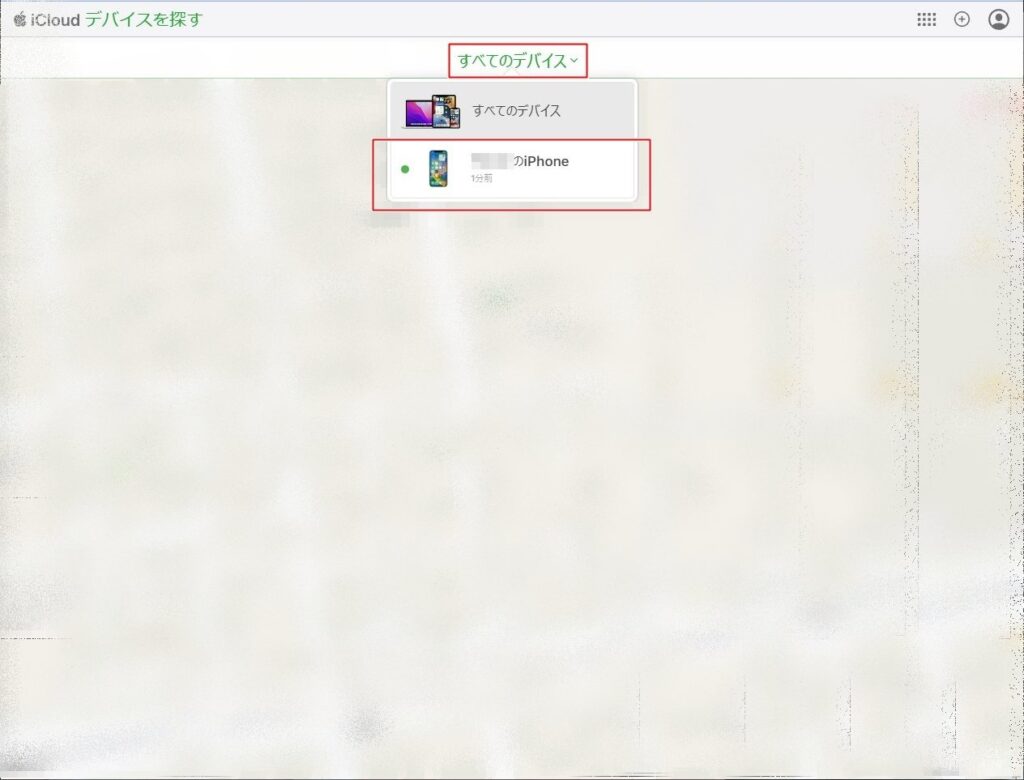
画像⑩
画面が表示されたら上部にある「すべてのデバイス」をクリックします。
その下に表示される該当端末をクリックします。
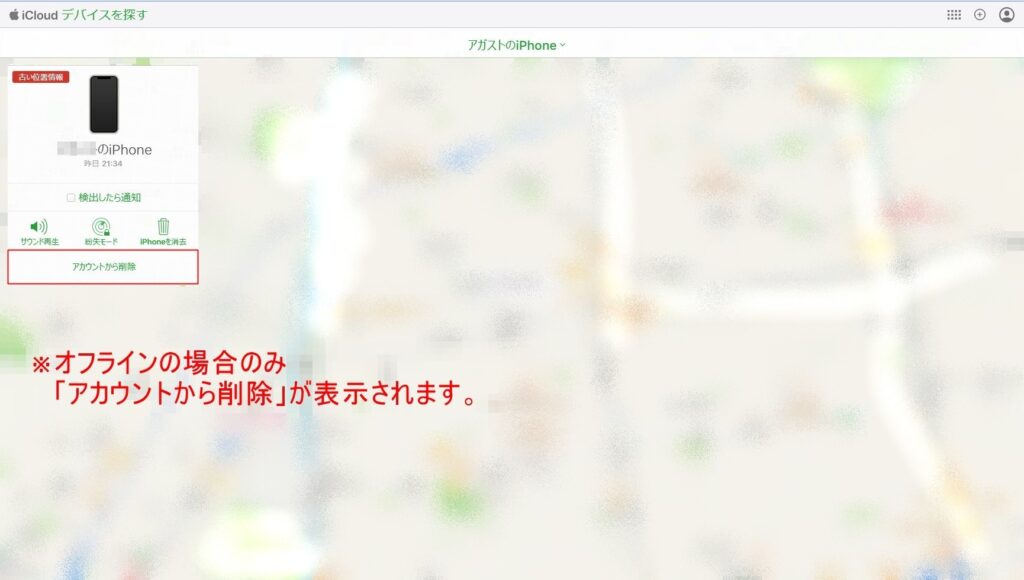
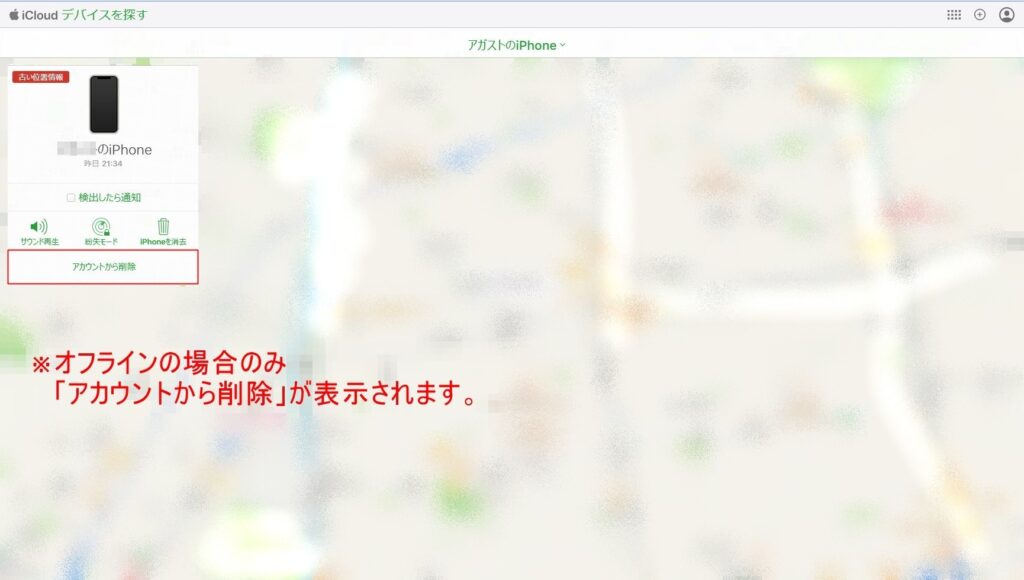
画⑪
iPhoneの電源が切れている(オフライン)場合は「アカウントから削除」が表示されます。
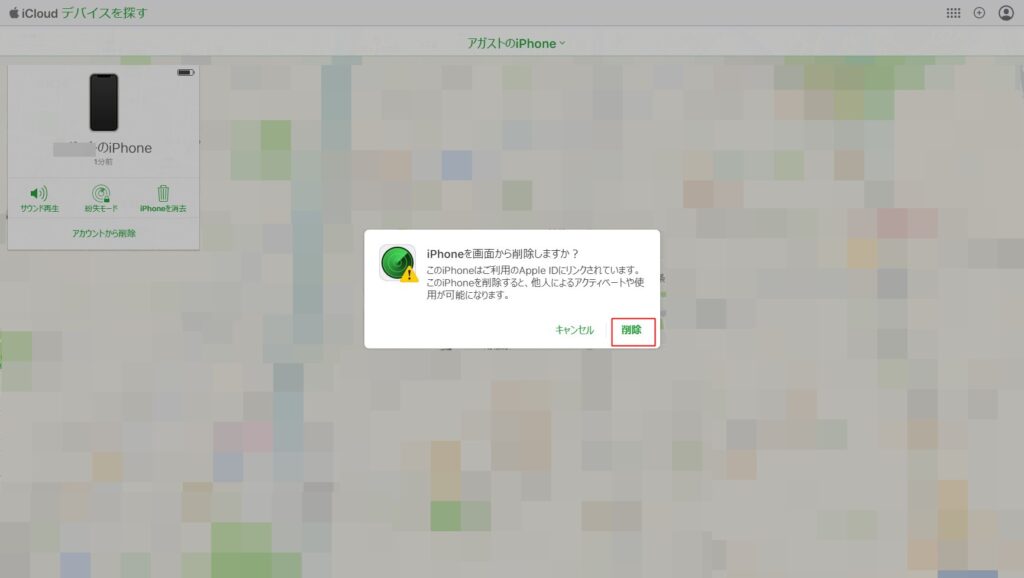
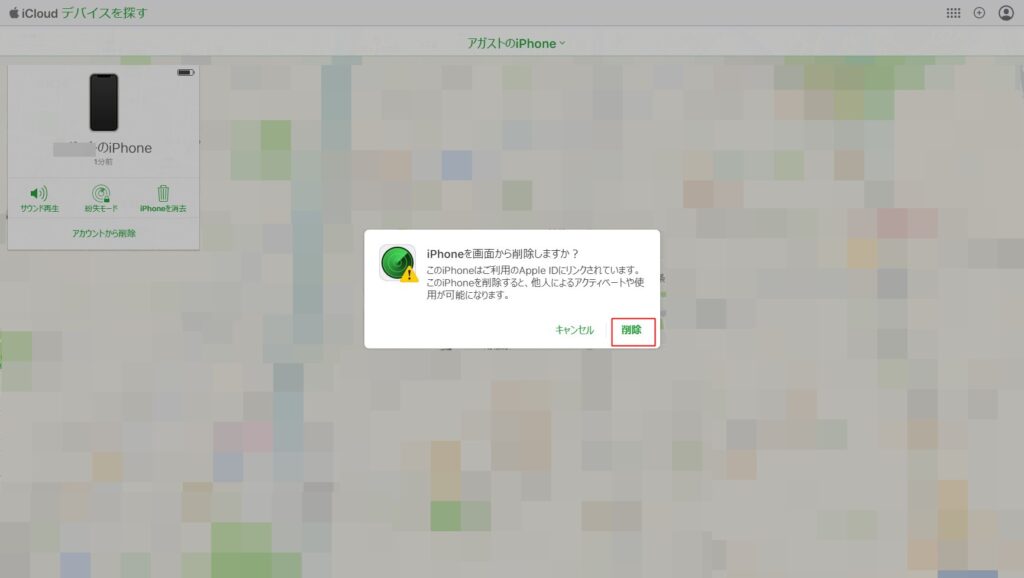
画像⑫
確認画面が表示されたら「削除」をクリックします。
電源をOFF(オフライン)にできないときは?
iCloudにサインインして画像⑪の画面で「iPhoneを消去」タップしましょう。
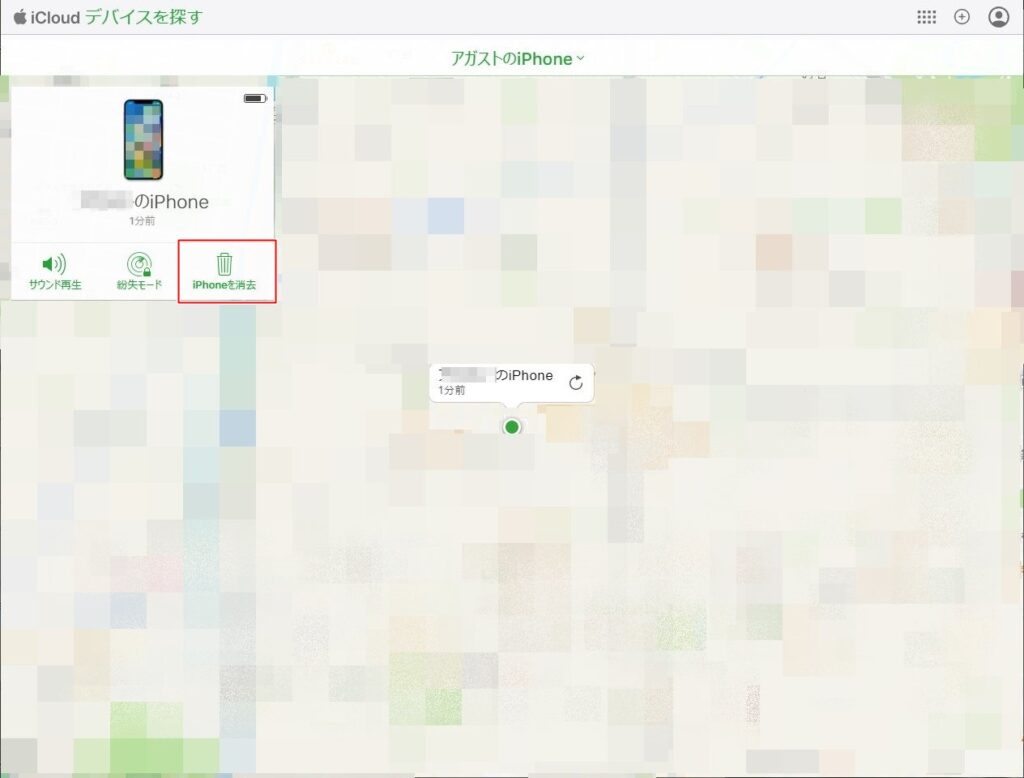
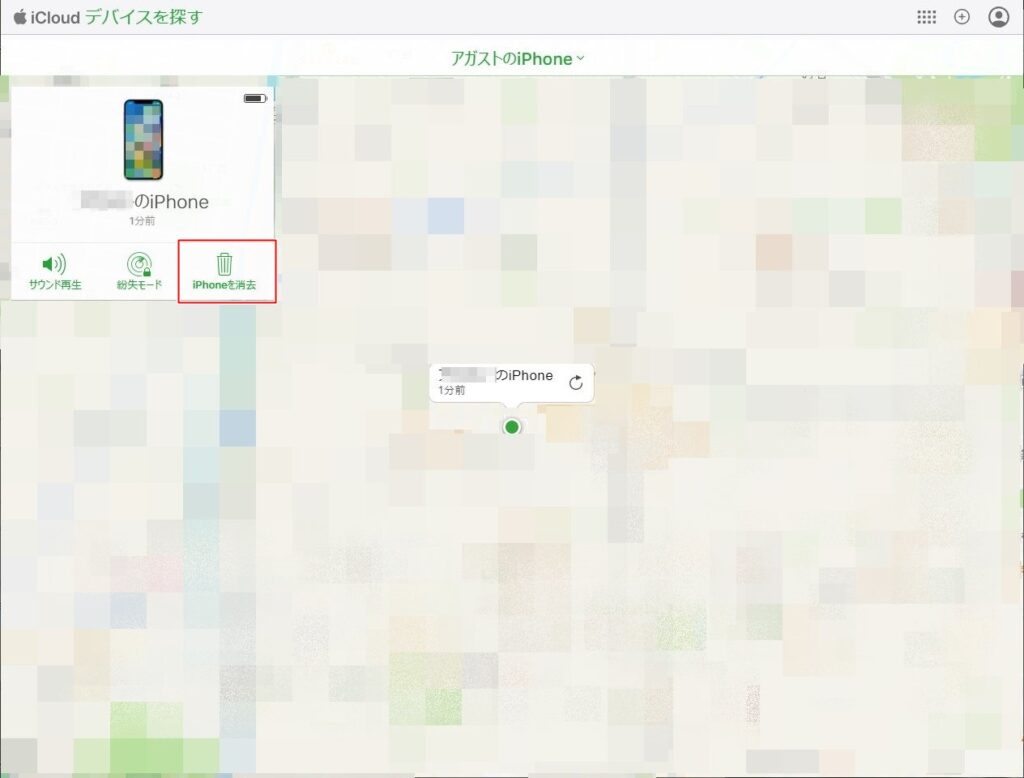
その後表示される「アカウントから削除」をタップすることでアクティベーションロックを解除できます。
補償に入っているか確認する
Apple Care +に加入期間内であれば、Appleに修理を依頼する際に修理費用が安価になります。
| 修理等の負担額 | |
|---|---|
| 画面の修理 | 3,700 円 |
| バッテリー交換 | 無料 |
| その他の修理 | 12,900 円 |
Apple Care +に加入期間内かを確認するのであれば、iPhone(iPad)の画面もしくは、下記「デバイスの保証状況の確認」URLでシリアルを入れると確認できます。
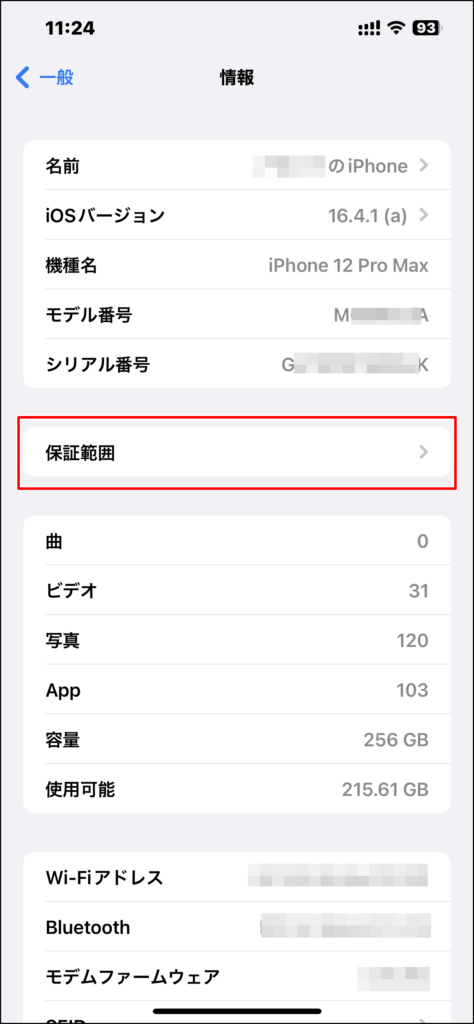
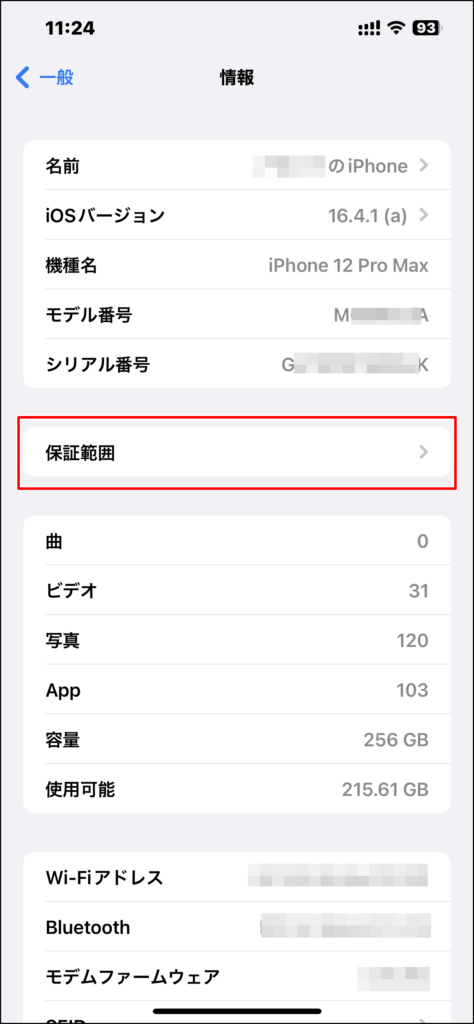
画像①
設定 > 一般 >保証範囲へとタップ進みます。
画像②
iPhoneの名前をクリックします。
画像③
現在の保証状況が表示されます。
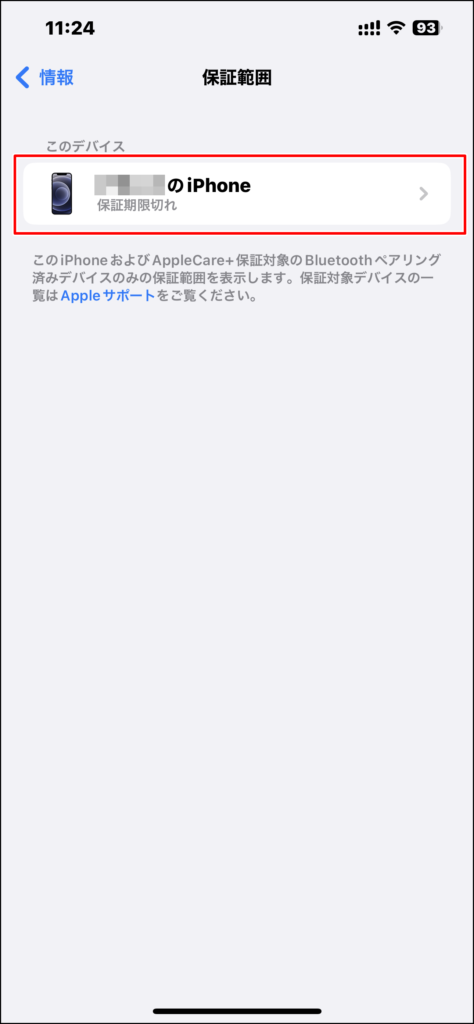
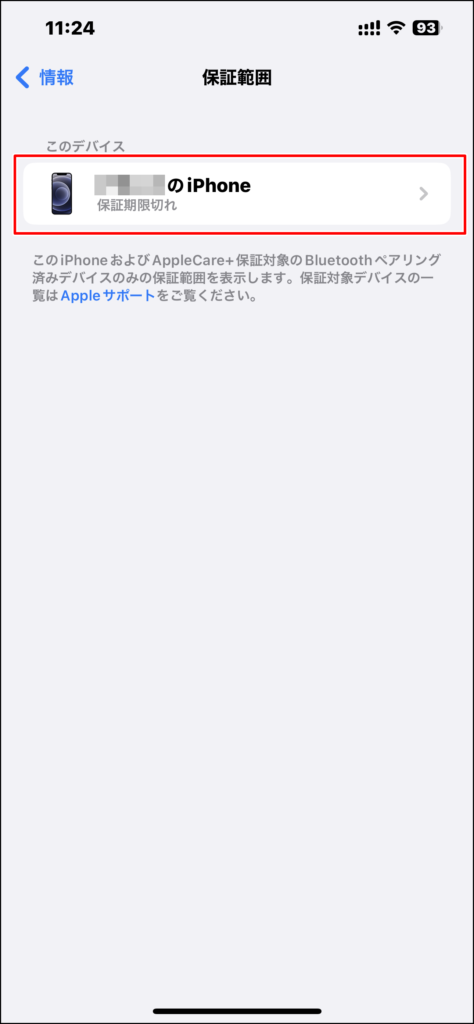
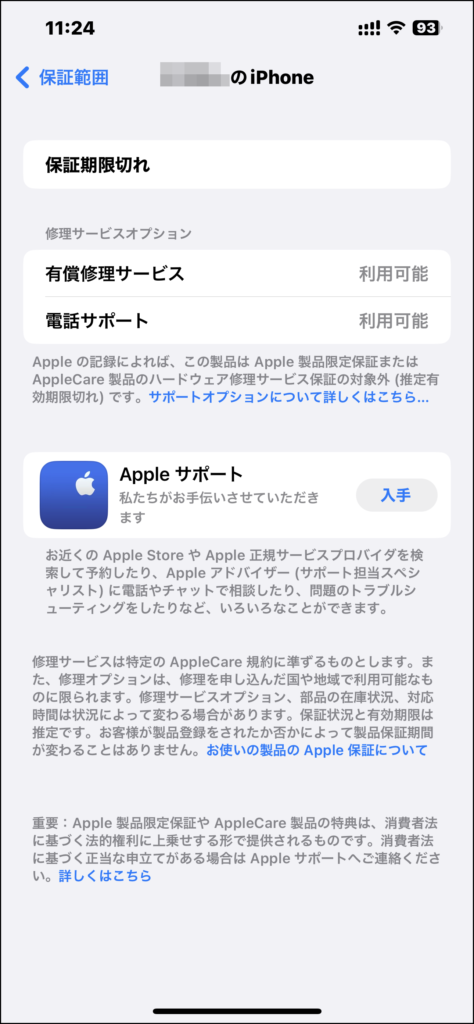
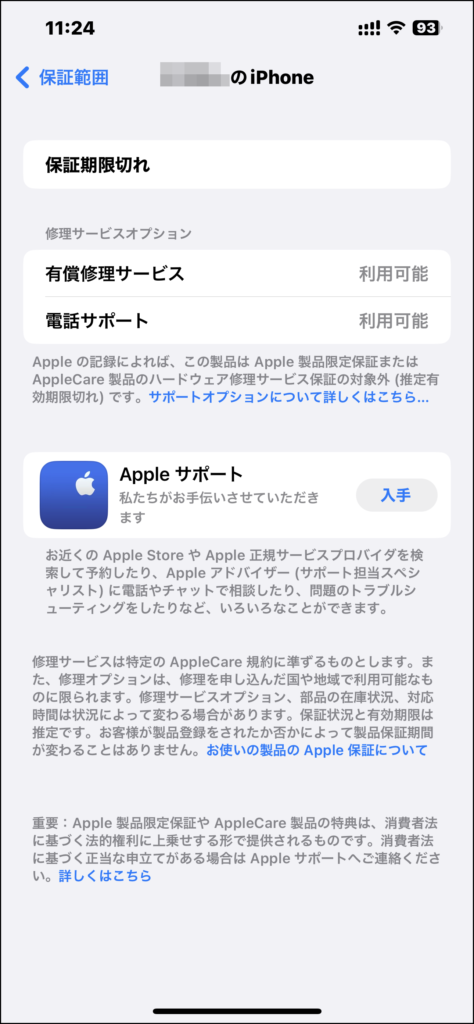
デバイスの保証状況の確認 https://checkcoverage.apple.com/
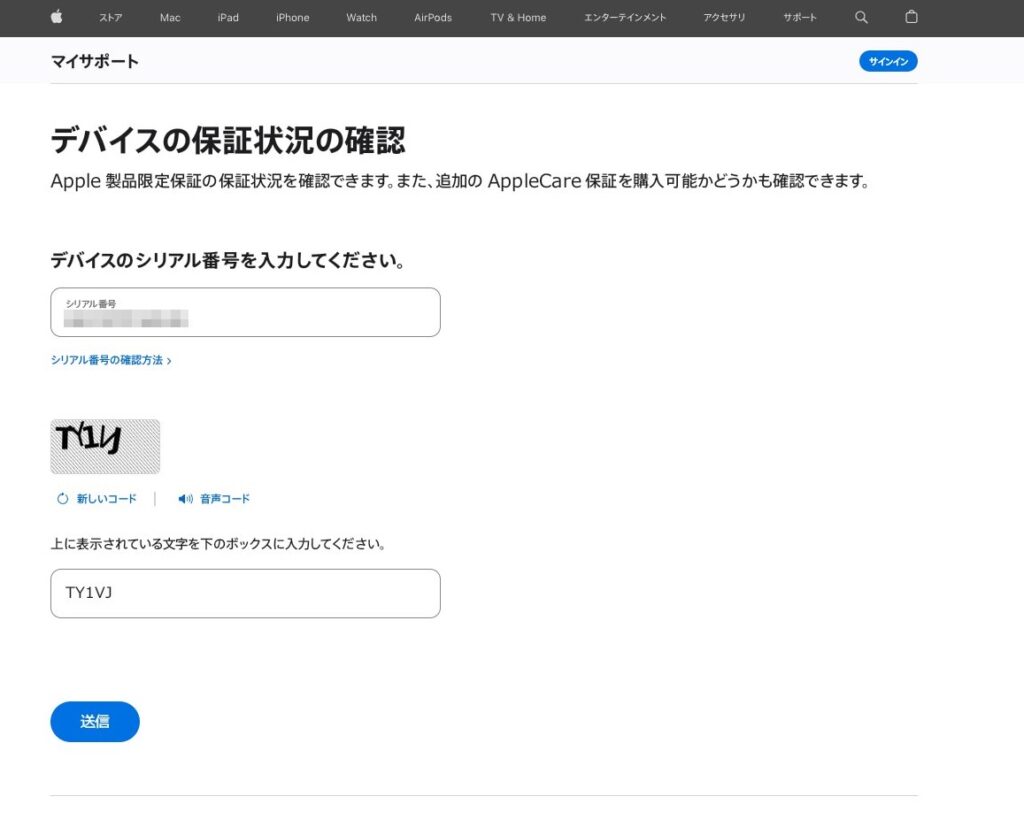
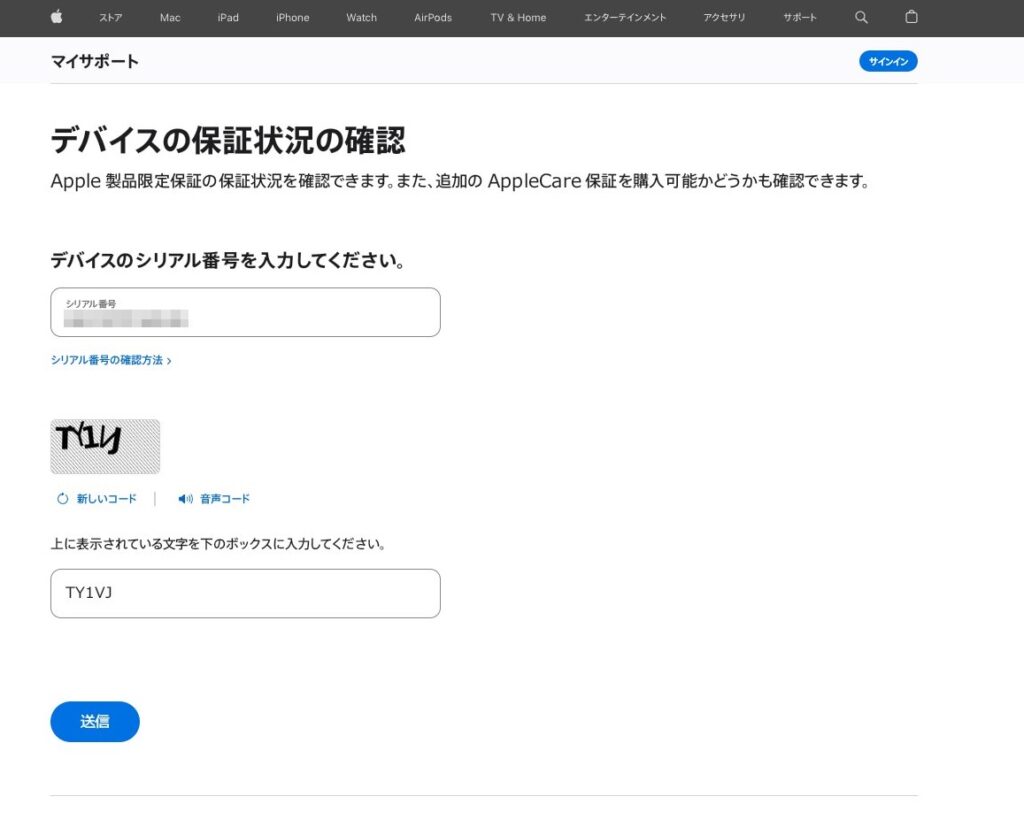
画像④
該当端末のシリアルを入れ、その下にある文字を読み取り入力します。
「送信」ボタンをクリック。
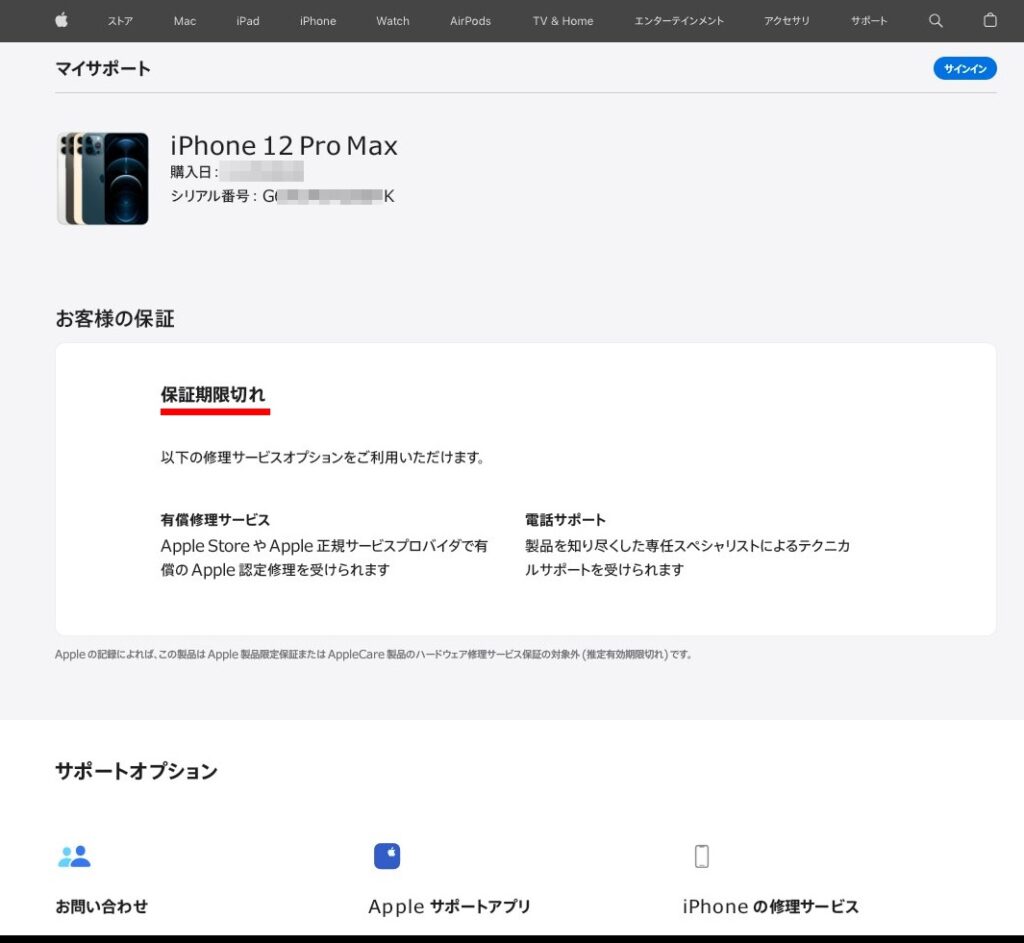
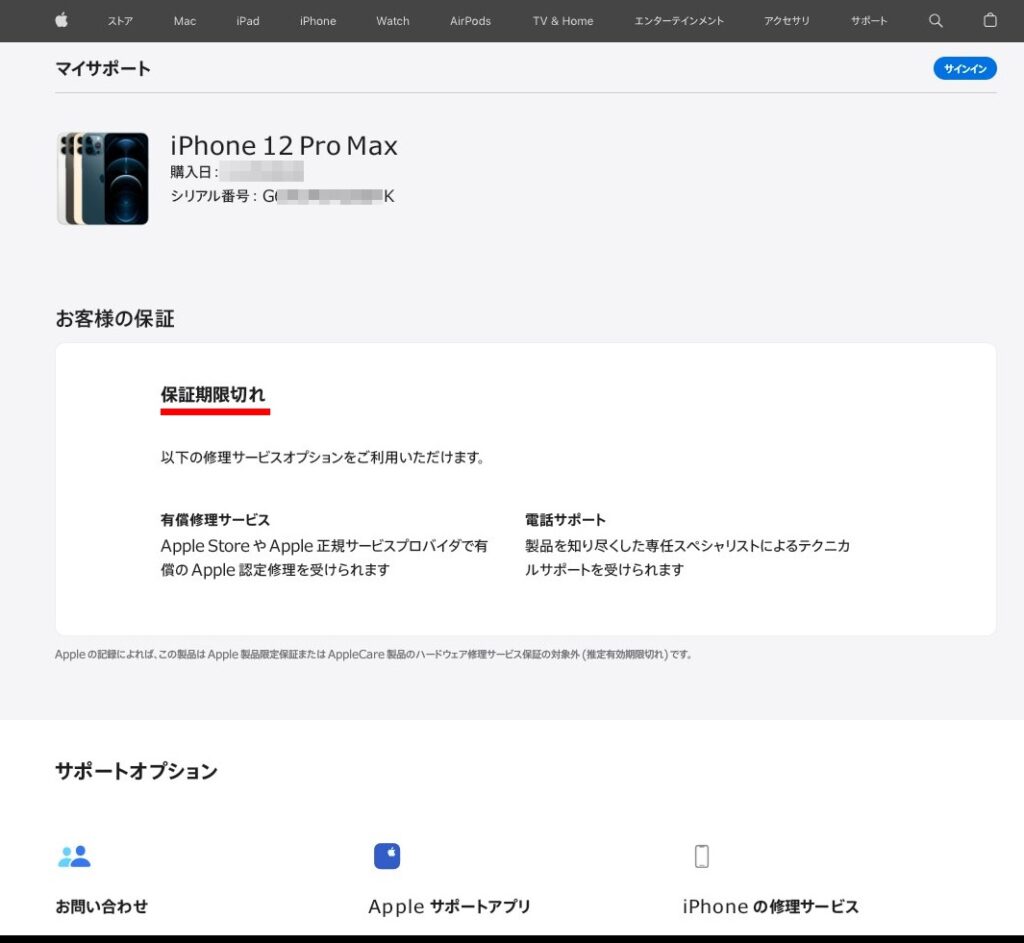
画像⑤
現在の保証状況が表示されます。
電源が入らない・画面が操作できず「信頼」が押せないときのデータ復旧


解決策① iCloudに定期バックアップしていないか確認する
壊れたiPhoneでiCloudにサインインしていたのなら、あなたも知らずにiCloudにバックアップや同期をしていてデータがあるかも知れません。
Apple IDやパスワードが分かるのなら、ぜひiCloud.comへサインインしてデータがないか調べてみましょう。
解決策② アイサポ iPhone修理に相談する
全国に店舗がある「iPhone修理サービス アイサポ 」を知っていますか?
Appleに修理を依頼すると修理費が高いだけでなく、本体ごと交換になったり、初期化しないと修理ができないことが多くデータを失うしかなく、泣きたくなりますよね。
しかし「iPhone修理サービス アイサポ 」では故障した部品のみを交換修理するので、Appleでの半額以下、最大70%OFFでの修理料金を実現しています。
画面割れも2,980円~とリーズナブルで、しかも修理時間も最短30分。
しかも嬉しいのは修理によって、基本的にデータが消えないということ。
店員さんによると重度の水没や、基板故障ではデータが初期化されてしまうそうですが、基本はデータが残るとのこと。
どのみちデータ復旧するのなら、iPhoneの修理も必要ですのでまさに一石二鳥。
もちろんiPadも受付可能です。
解決策③ FIREBIRD 基盤修理サービスでデータ復旧
安心の成果報酬で修理出来なかった場合は、調査費用5,500円のみです。



クロネコヤマトが梱包材を持ってきてくれるから、集荷時にiPhone本体を渡すだけだよ
画面の割れたiPhoneでも下取りしてくれる業者


壊れたiPhoneを修理せずに、新しいiPhoneに買い換えたいという方もいるでしょう。
そんなときに便利な壊れたiPhoneでも買い取りしてくれる業者があるのを知っていますか?
写真で査定していくれる、 iPhoneの画面が割れても査定【フォトキャッシュ】
ただ「アクティベーションロック」は解除しておく必要があるので、データのバックアップ後に「iPhoneを探す」をOFFにして初期化しておきましょう。
手順は上記に記載の「パソコンから故障端末のアクティベーションロックをOFFにする手順」を御覧ください。


